Page 1
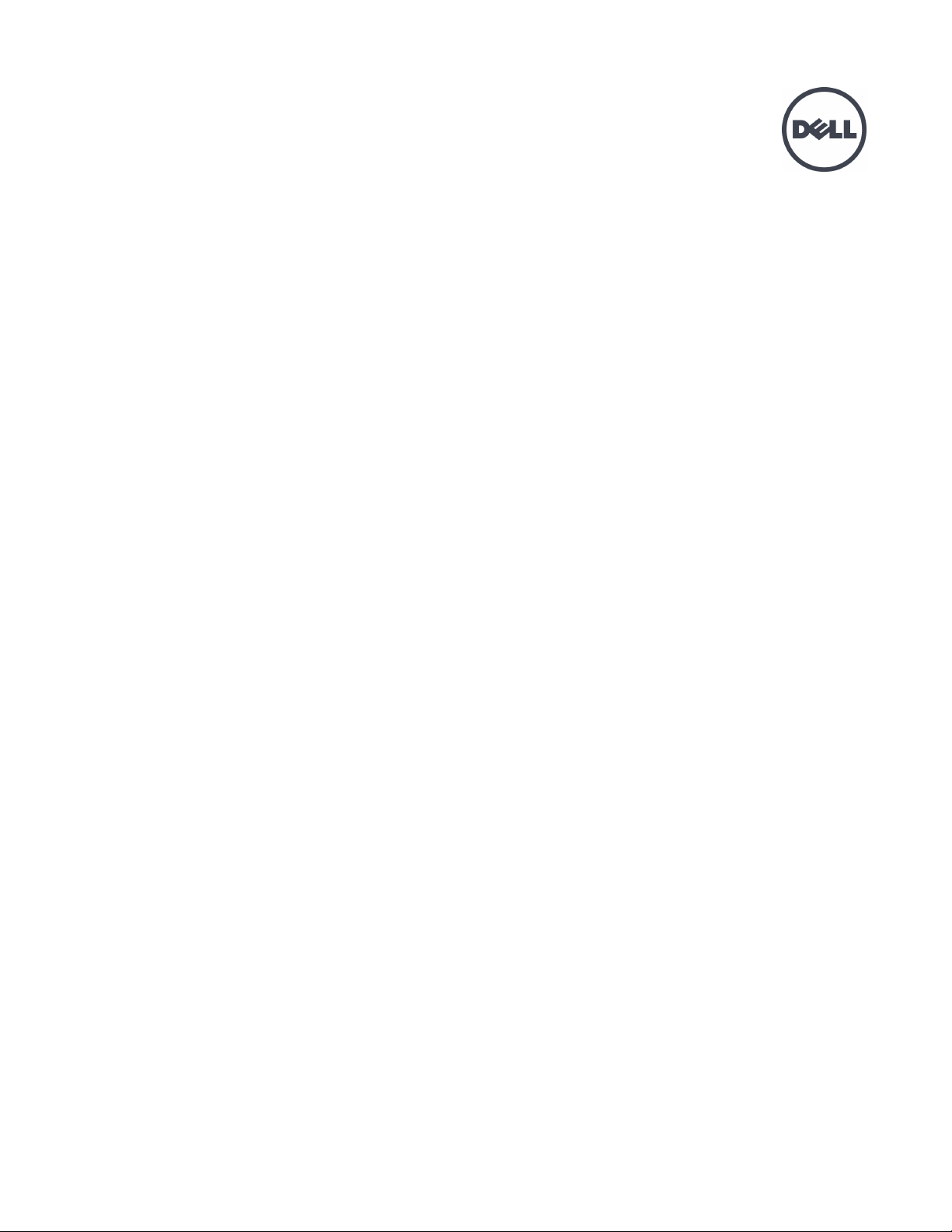
PS4110 Speicherarrays
Hardware-Benutzerhandbuch
Version 1.0
Page 2
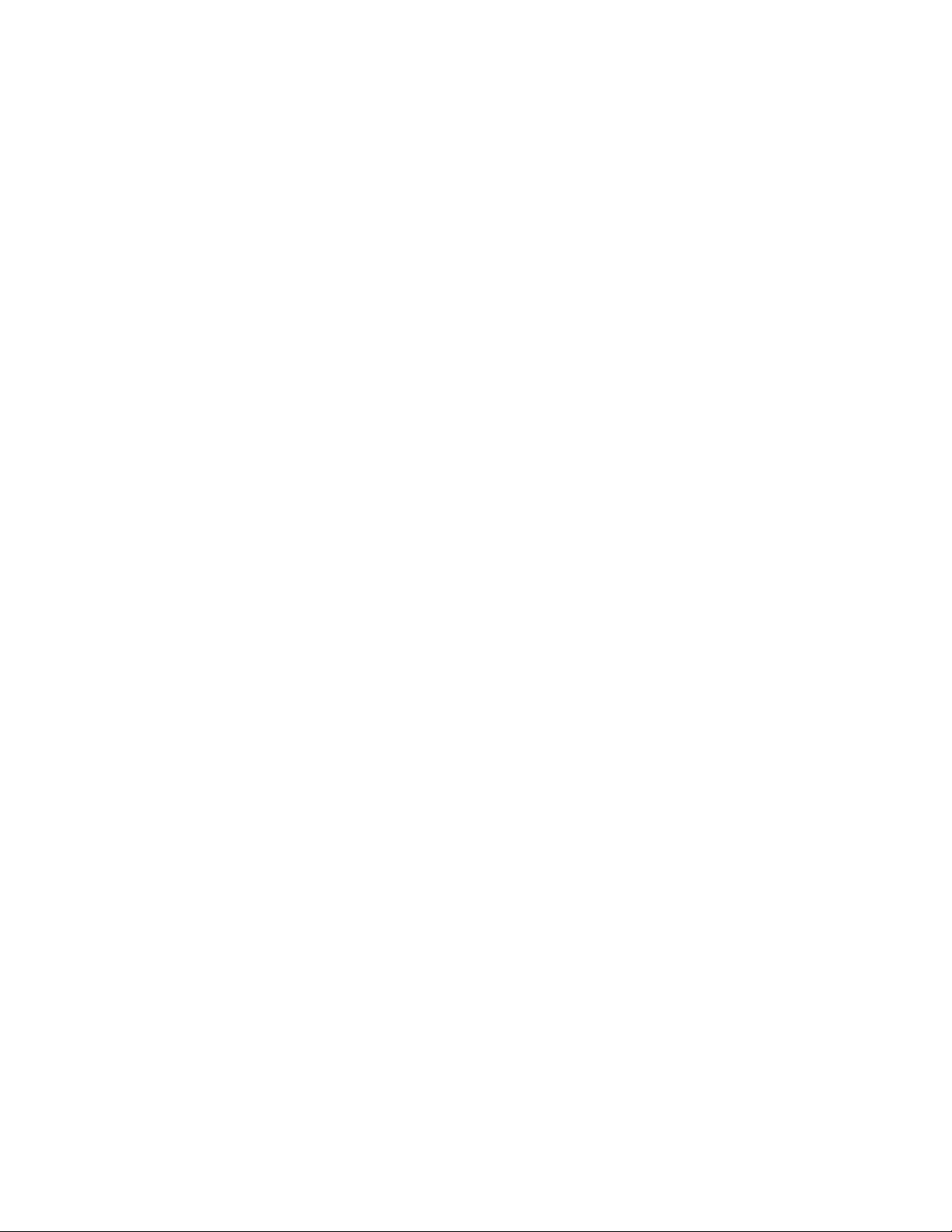
Copyright 2011 Dell Inc. Alle Rechte vorbehalten.
Dell und EqualLogic sind Marken von Dell Inc.
Alle in diesem Dokument genannten Marken und eingetragenen Marken sind das Eigentum ihrer jeweiligen
Besitzer.
Die in diesem Dokument enthaltenen Informationen können sich ohne vorherige Ankündigung ändern.
Die Vervielfältigung oder Wiedergabe dieser Materialien in jeglicher Weise ohne vorherige schriftliche
Genehmigung von Dell Inc. sind strengstens untersagt.
Dezember 2011
Teilenummer: 110-6067-GR-R1
Page 3
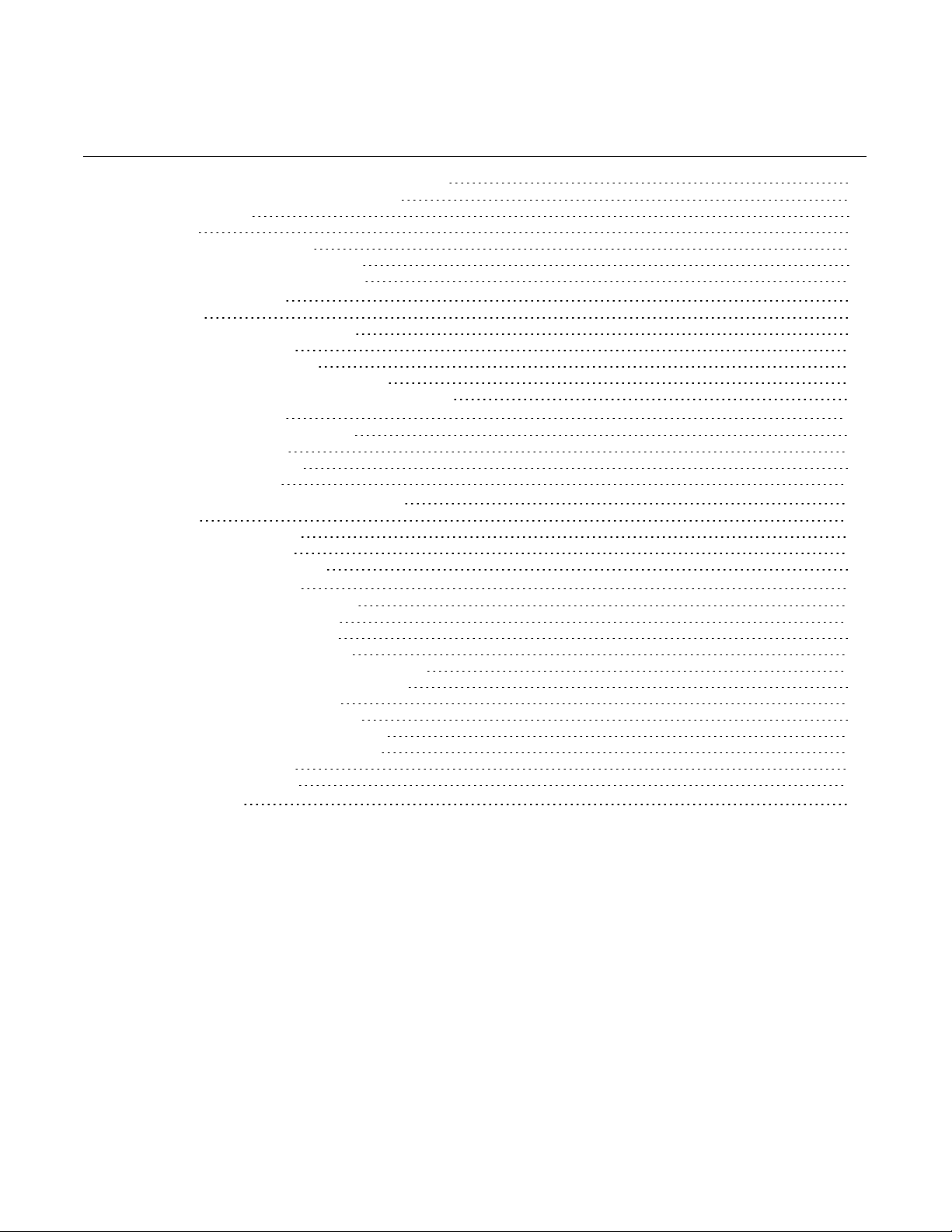
Inhaltsverzeichnis
1 Grundlegende Informationen zum Speicherarray 1
Anmerkungen, Vorsichtshinweise und Warnungen 1
Empfohlene Werkzeuge 1
Gehäusetypen 2
Array – Merkmale und Funktionen 2
Anzeigen und Funktionen auf der Rückseite 5
Herunterfahren und Neustarten eines Arrays 6
2 Wartung der Laufwerke 9
Laufwerktypen 9
Identifizieren von fehlerhaften Laufwerken 9
Bedeutung der Laufwerk-LEDs 10
Arrayverhalten bei Laufwerkfehlern 11
Richtlinien für die Handhabung von Laufwerken 11
Anweisungen und Beschränkungen für den Laufwerkeinbau 12
3 Warten von Controllern 21
Funktionen und Merkmale des Controllers 21
Austauschen eines Controllers 28
Austauschen der MicroSD-Karte 34
Erweiterte Netzwerkoptionen 36
4 Wartung von Netzteil- und Lüftermodulen 39
Über Netzteile 39
Identifizieren von Netzteilfehlern 39
Netzteil-/Lüftermodul entfernen 41
Netzteil- und Lüftermodul installieren 42
5 Fehlerbehebung am Array 45
Sicherheit geht vor – für Sie und das Array 45
Technischer Support und Kundendienst 45
So finden Sie die Service-Tag-Nummer 46
Durchführen einer Komponentendiagnose 46
Fehlerbehebung – Fehler beim Startvorgang des Arrays 46
Fehlerbehebung bei unterbrochener Kommunikation 46
Fehlerbehebung bei Arrayverbindungen 46
Fehlerbehebung bei externen Verbindungen 47
Fehlerbehebung von Netzteil- und Kühlmodulen 47
Fehlerbehebung bei Array Kühlungsproblemen 48
Fehlerbehebung bei Controllern 48
Fehlerbehebung bei Laufwerken 49
Stichwortverzeichnis 51
iii
Page 4
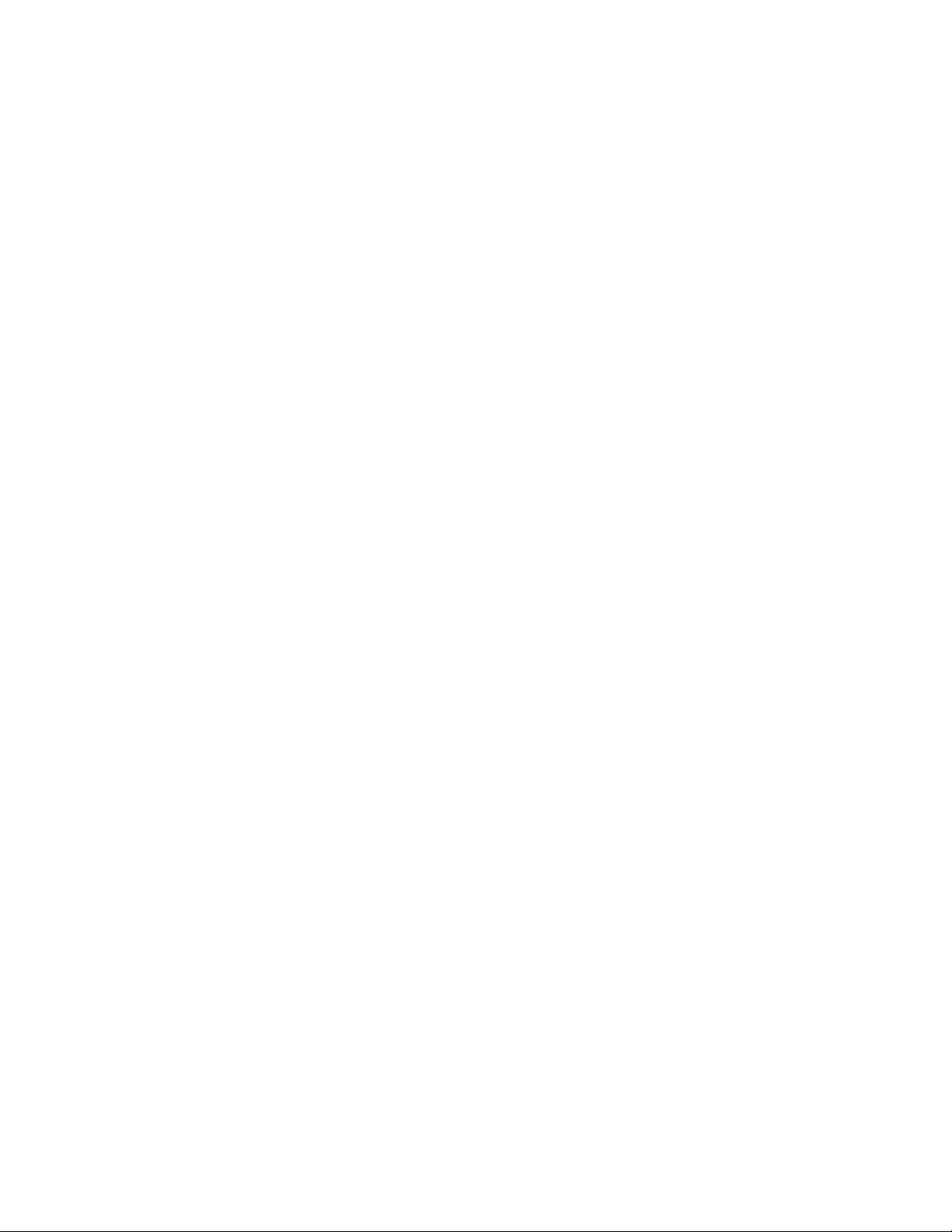
Page 5
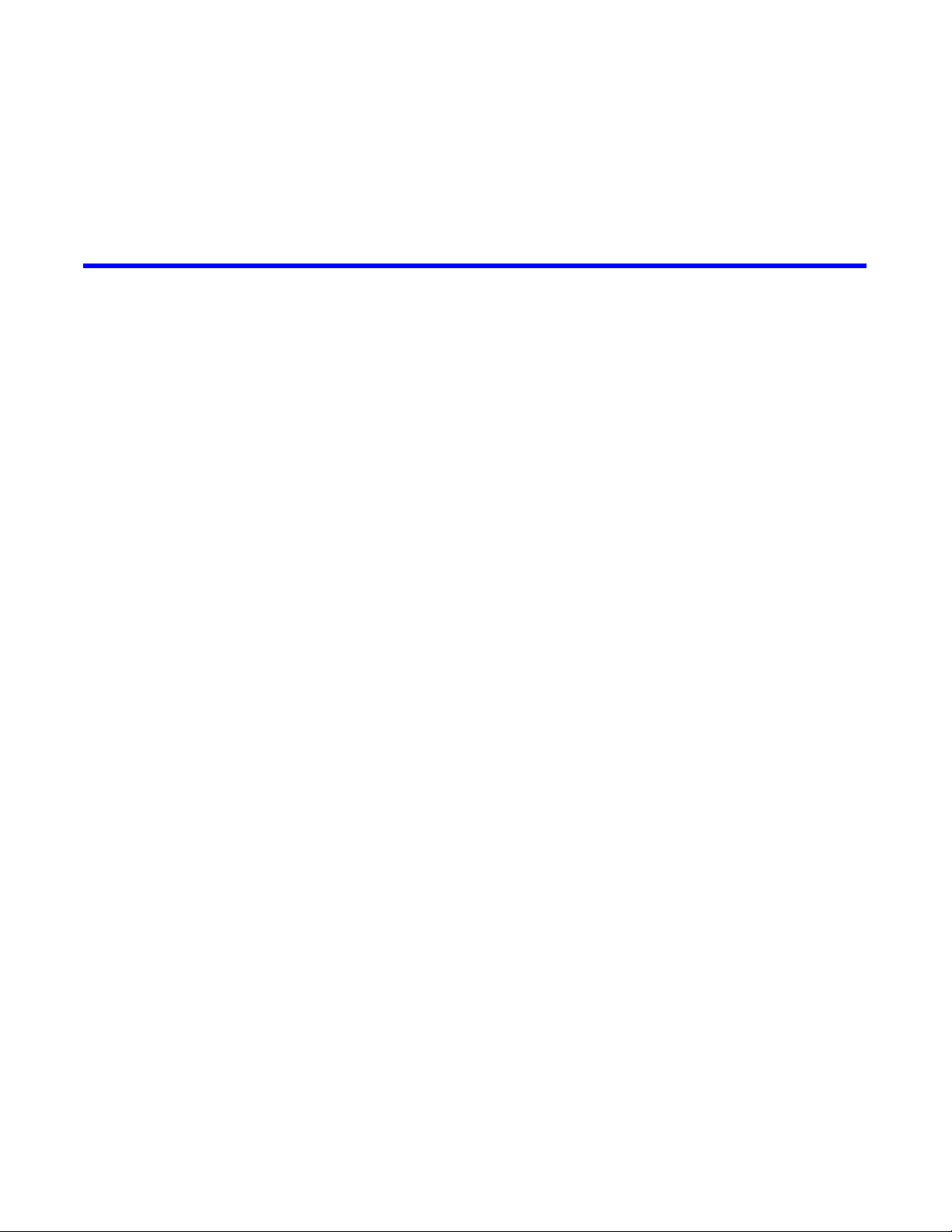
1 Grundlegende Informationen zum Speicherarray
Dieses Kapitel enthält Informationen über die Position und den grundlegenden Betrieb der austauschbaren
Komponenten in einem Speicherarray, benötigte Tools und Geräte, Schutz der Hardware vor elektrostatischen
Entladungen und Anweisungen zum Ein- und Ausschalten.
Anmerkungen, Vorsichtshinweise und Warnungen
Eine ANMERKUNG macht auf wichtige Informationen aufmerksam, mit deren Hilfe Sie den Computer besser
einsetzen können.
Durch VORSICHT werden Sie auf Gefahrenquellen hingewiesen, die Hardwareschäden oder Datenverlust zur
Folge haben können, wenn die Anweisungen nicht befolgt werden.
Mit WARNUNG wird auf eine potenziell gefährliche Situation hingewiesen, die zu Sachschäden, Verletzungen
oder zum Tod führen kann.
Empfohlene Werkzeuge
Für die in diesem Abschnitt beschriebenen Maßnahmen benötigen Sie die folgenden Werkzeuge:
• Schlüssel für die Blende
• Erdungsmanschette
1
Page 6
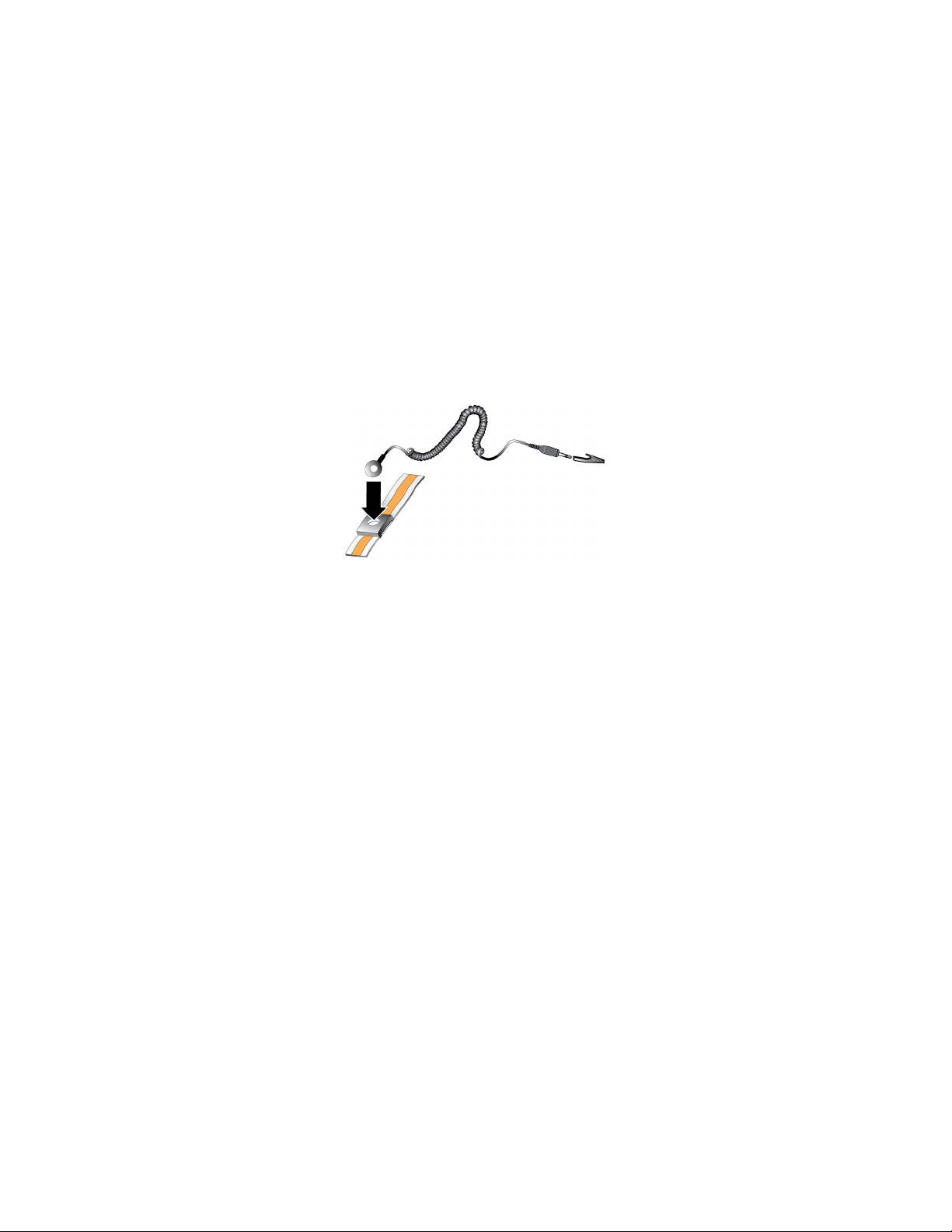
Hardware-Benutzerhandbuch
1 Grundlegende Informationen zum Speicherarray
Schutz der Hardware
Schützen Sie PS Series-Arrays vor elektrostatischer Entladung. Achten Sie bei der Handhabung der ArrayHardware darauf, stets eine elektrostatische Erdungsmanschette zu tragen oder eine ähnliche Form von
Schutzeinrichtung zu verwenden.
So verwenden Sie eine Erdungsmanschette:
1. Verbinden Sie die Stahlklammer am Spiralkabel mit dem Stift am Gummiband. Siehe Abbildung 1.
Abbildung 1: Erdungsmanschette verwenden
2. Legen Sie das Band eng um Ihr Handgelenk an.
3. Verbinden Sie das Band zur Erdung. Sie können entweder den Bananenstecker in eine passende geerdete
Steckdose einstecken oder ihn an die passende Krokodilsklemme anbringen und diese an dem Gerät
anklippen. Beispiele einer entsprechenden Erdung wären eine ESD-Matte oder der Metallrahmen eines
geerdeten Gerätes.
Gehäusetypen
Das PS4110 Array ist in zwei verschiedenen Gehäusetypen erhältlich:
• Als 2U-Gehäuse mit 24 2,5-Zoll-Laufwerken für senkrechte Montage
• Als 2U-Gehäuse mit 12 3,5-Zoll-Laufwerken für waagerechte Montage
Array – Merkmale und Funktionen
Das Array ist auf der Vorder- und Rückseite mit LEDs und weiteren Merkmalen ausgestattet.
2
Page 7
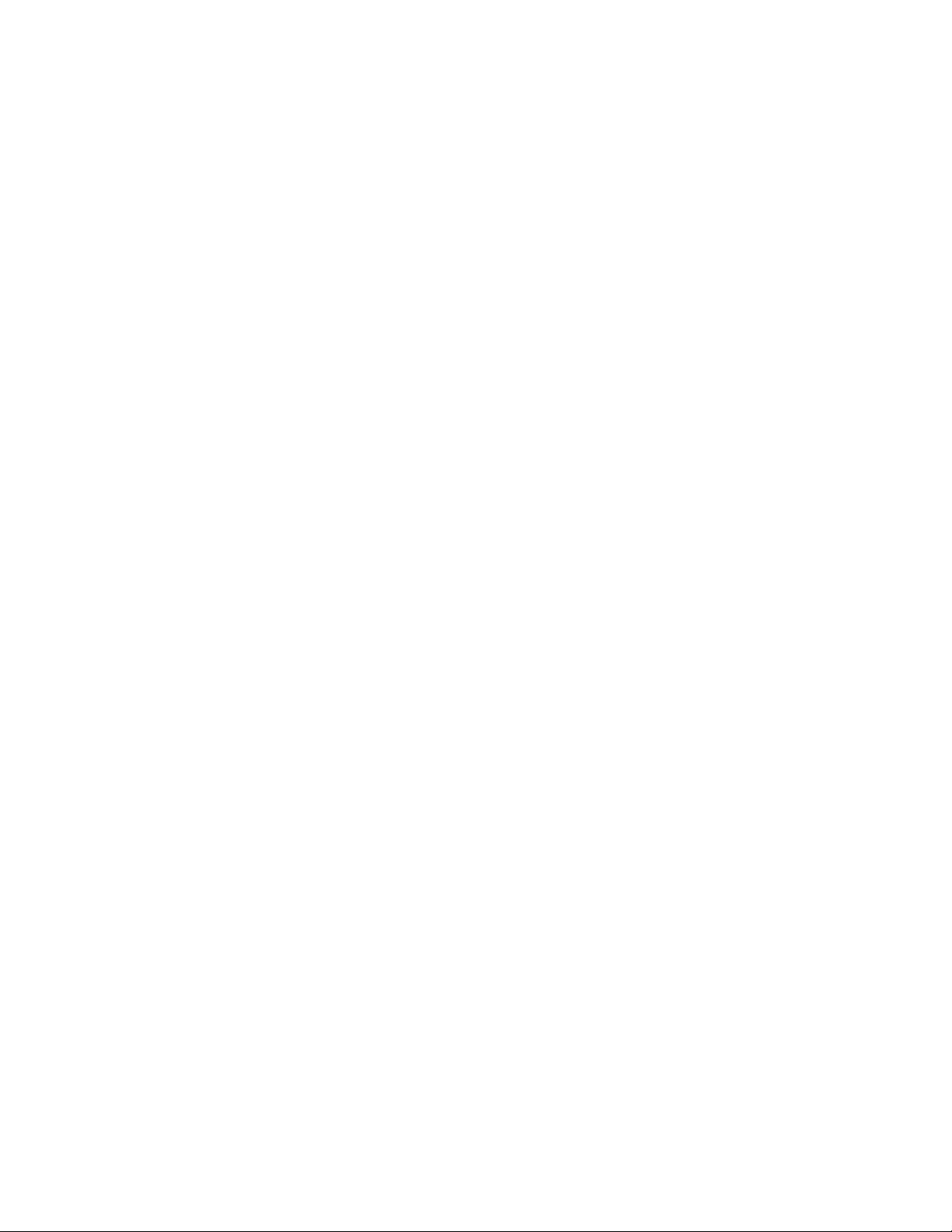
Hardware-Benutzerhandbuch 1 Grundlegende Informationen zum Speicherarray
Die Blende
Die Blende ist eine optionale, an der Arrayvorderseite angebrachte Verkleidung, um das Array vor
Beschädigungen zu schützen. Für den Zugang und die Wartung der Laufwerke muss die Blende entfernt werden.
Auf der Blende befindet sich ein Etikett mit der Array-Modellnummer.
Entfernen der Blende
Die Schritte für die Installation der Blende sind für alle Array-Modelle identisch.
1. Entriegeln Sie die Blende mit dem Blendenschlüssel.
2. Halten Sie die Blende fest, heben Sie den Riegel an der linken Seite an und schwenken Sie die linke Seite
von Array weg.
3. Heben Sie die rechte Seite der Blende aus der rechten Seite des Arrays heraus.
4. Legen Sie die Blende beiseite.
Installieren der Blende
Die Schritte für die Installation der Blende sind für alle Array-Modelle identisch.
1. Haken Sie das rechte Ende der Blende an der rechten Seite des Gehäuses ein.
2. Bewegen Sie das linke Ende der Blende in Richtung der linken Seite des Gehäuses.
3. Drücken Sie die Blende in die richtige Position, bis die Entriegelungsvorrichtung einrastet.
4. Verriegeln Sie mithilfe des mitgelieferten Schlüssels die Blende und bewahren Sie den Schlüssel an einem
sicheren Ort auf.
3
Page 8
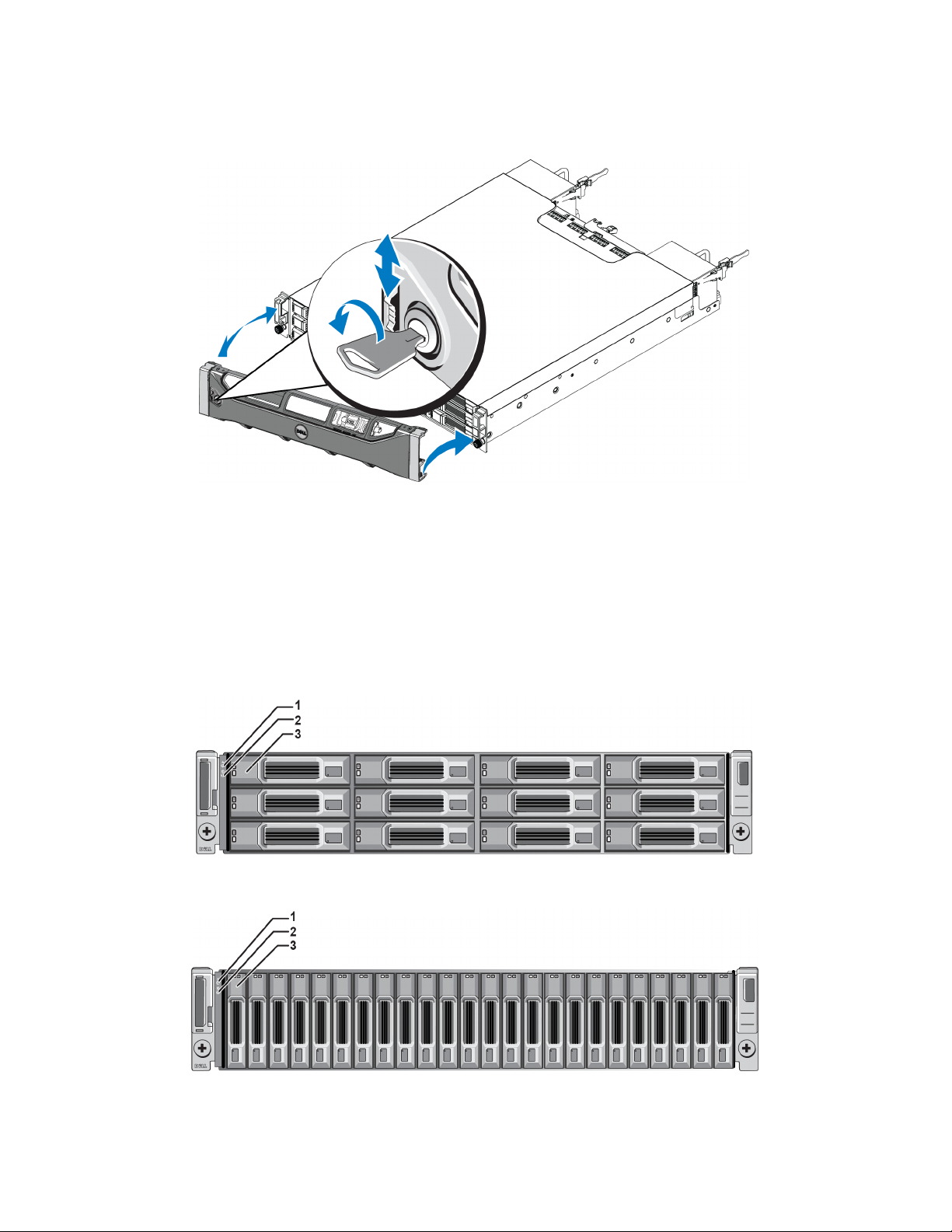
Hardware-Benutzerhandbuch
1 Grundlegende Informationen zum Speicherarray
Abbildung 2: Installieren der Blende
Funktionen und Anzeigen des vorderseitigen Bedienfeldes
Abbildung 3 und Abbildung 4 zeigen die Vorderseite eines PS4110 ohne die Blende.
Tabelle 1 sind die Funktionen des vorderseitigen Bedienfeldes beschreiben.
Abbildung 3: Funktionen und Anzeigen des vorderseitigen Bedienfeldes (3,5-Zoll-Laufwerke)
Abbildung 4: Funktionen und Anzeigen des vorderseitigen Bedienfeldes (2,5-Zoll-Laufwerke)
4
Page 9
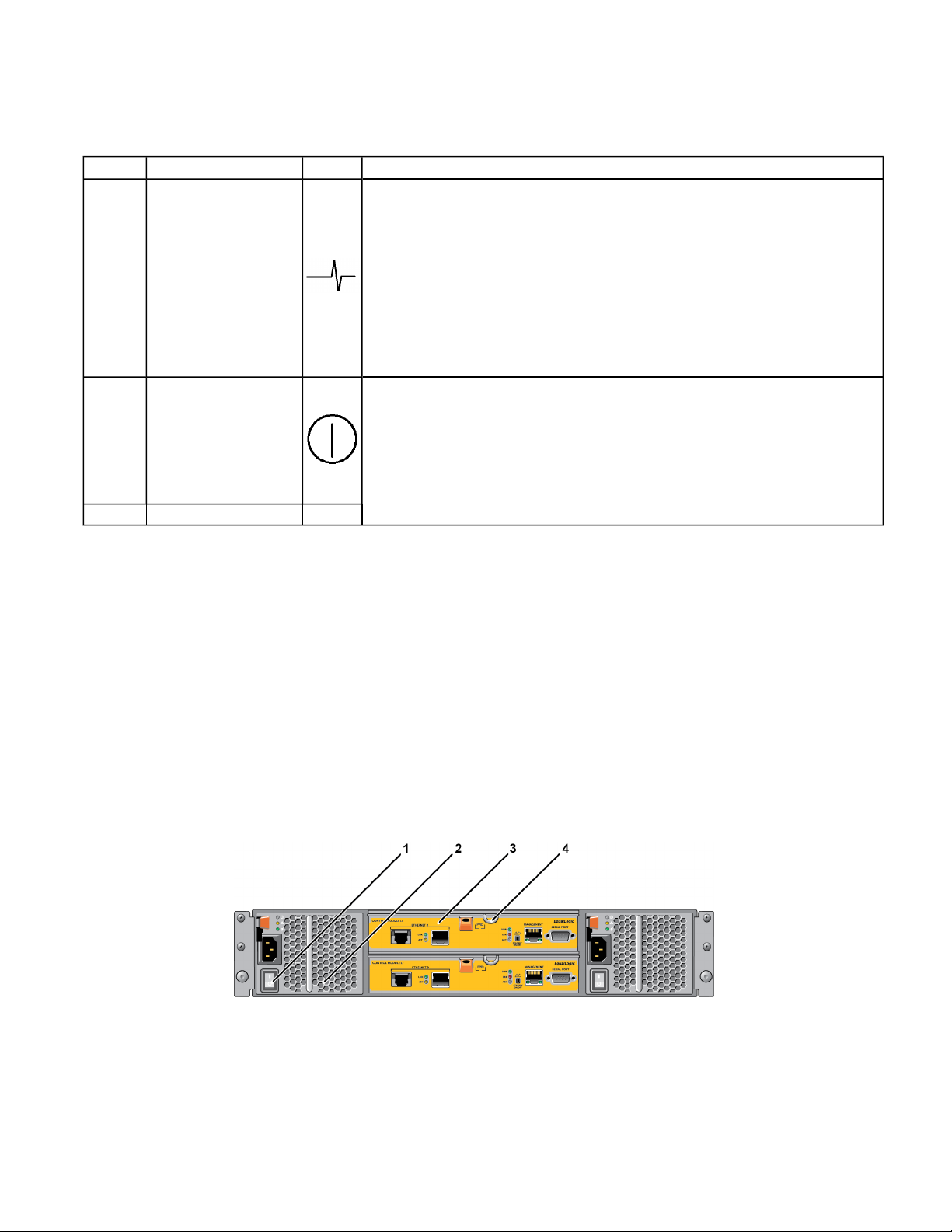
Hardware-Benutzerhandbuch 1 Grundlegende Informationen zum Speicherarray
Tabelle 1: Beschreibungen der Merkmale des vorderseitigen Bedienfeldes
Element Anzeige Symbol Beschreibung
Die Status-LED des Arrays leuchtet, wenn die Stromversorgung des
Arrays eingeschaltet ist.
• Aus – Kein Strom.
• Stetig blau – Arraystatus ist OK.
1 Array-Status-LED
• Langsam blau blinkend – Arraystatus ist Standby-Modus.
• Blau blinkend – Administrator-Aufforderung zur Identifizierung des
Arrays (siehe Online-Hilfe zum Group Manager).
• Stetig gelb – Kritischer Status.
• Gelb blinkend – Warnung.
Die Betriebsanzeige-LED leuchtet, wenn mindestens eine
Stromversorgung das Array mit Strom versorgt.
2 Betriebsanzeige-LED
3 Laufwerkentriegelung Keine Ermöglicht die Entnahme eines Laufwerks aus dem Array.
Anmerkung: Die LEDs sind Bestandteil einer integrierten Gehäusesystemsteuerung, die nicht hot-swap-fähig
ist und nur durch das Support-Personal ausgetauscht werden kann. Während des Startvorgangs des Arrays
durchlaufen diese LEDs unterschiedliche Stadien, bis das Array vollständig gestartet ist und das aktive
Kontrollmodul erkannt wurde.
• Aus – Kein Strom oder das Array befindet sich im Standby-Modus.
• Stetig grün – Das Array wird über mindestens eine Stromversorgung
mit Energie versorgt und befindet sich nicht im Standby-Modus.
Anzeigen und Funktionen auf der Rückseite
Die Rückseite eines/-r PS4110 ist in Abbildung 5 angezeigt.
Tabelle 2 beschreibt die Funktionen auf der Rückseite.
Abbildung 5: Funktionsmerkmale auf der Rückseite
5
Page 10
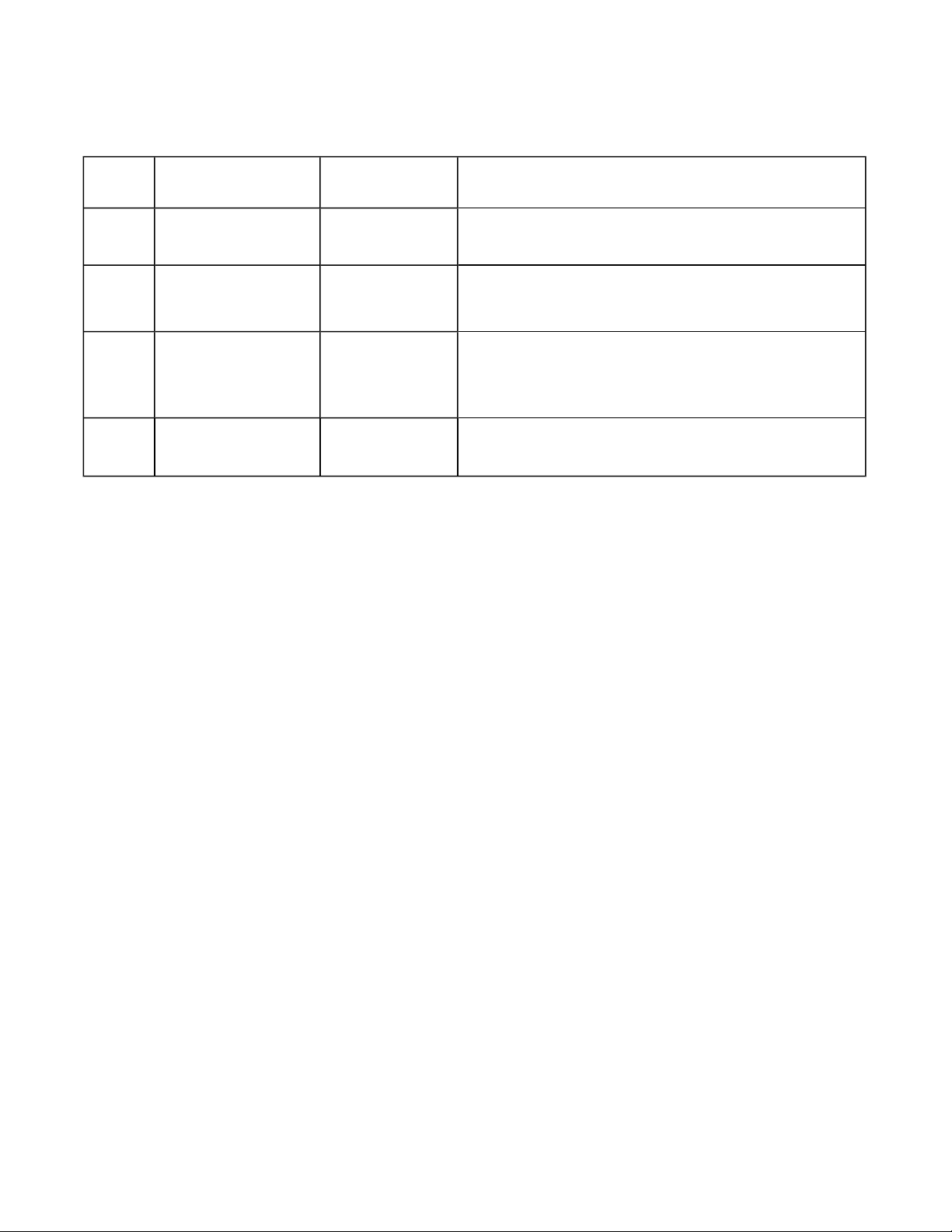
Hardware-Benutzerhandbuch
Tabelle 2: Funktionsmerkmale der Array-Rückseite
Element Funktion Kennung Beschreibung
1 Grundlegende Informationen zum Speicherarray
1 Netzschalter Keine
2 Netzteileinheit (PSU)
3
4
Controller
Entriegelungshebel für
Controller
PSU0 (links)
PSU1 (rechts)
CM0 (oben)
CM1 (unten)
Keine Ermöglicht die Entnahme des Controllers aus dem Array.
Der Netzschalter schaltet die Stromversorgung des
Gehäuses ein und aus. Einer auf jedem Netzteil.
Netzteil-/Lüftermodul für Array.
Weitere Informationen finden Sie unter
Stromversorgungs-LEDs auf Seite 39.
Der Controller erfüllt die folgenden Funktionen:
• Bereitstellen eines Datenpfads zwischen dem Array
und den Anwendungen, die den Speicher nutzen
• Gehäuseverwaltungsfunktionen für das Array
Herunterfahren und Neustarten eines Arrays
Ein PS Series-Array umfasst redundante, hot-swap-fähige Laufwerke, Netzteile und Controller (bei einem Array
mit zwei Controllern). Eine redundante Komponente lässt sich ohne Störung des Betriebs entfernen, falls eine
funktionierende Komponente verfügbar ist. Anderenfalls wird empfohlen, das Array ordnungsgemäß
herunterzufahren und auszuschalten, bevor Sie eine Komponente entfernen.
Anmerkung: Beim Herunterfahren eines Arrays werden alle Volumes mit Daten auf dem Array offline gesetzt,
bis das Array erfolgreich neu gestartet wurde. Dies kann Initiatoren betreffen, die mit den Volumes verbunden
sind.
1. Führen Sie einen der folgenden Vorgänge aus:
• Verbinden Sie sich mit Telnet oder SSH mit einer funktionierenden IP-Adresse einer
Netzwerkschnittstelle auf dem Array. Verbinden Sie sich nicht mit der IP-Adresse der Gruppe.
• Verbinden Sie die serielle Schnittstelle am aktiven Controller (ACT-LED leuchtet grün) über das
zusammen mit dem Array gelieferte Nullmodemkabel mit einer Konsole oder einem Computer mit
Terminalemulator.
Stellen Sie sicher, dass die Merkmale des seriellen Kabels mit den folgenden Merkmalen übereinstimmen:
• 9600 Baud
• 1 Stoppbit
• Keine Parität
• 8 Datenbits
• Keine Flusskontrolle
6
Page 11
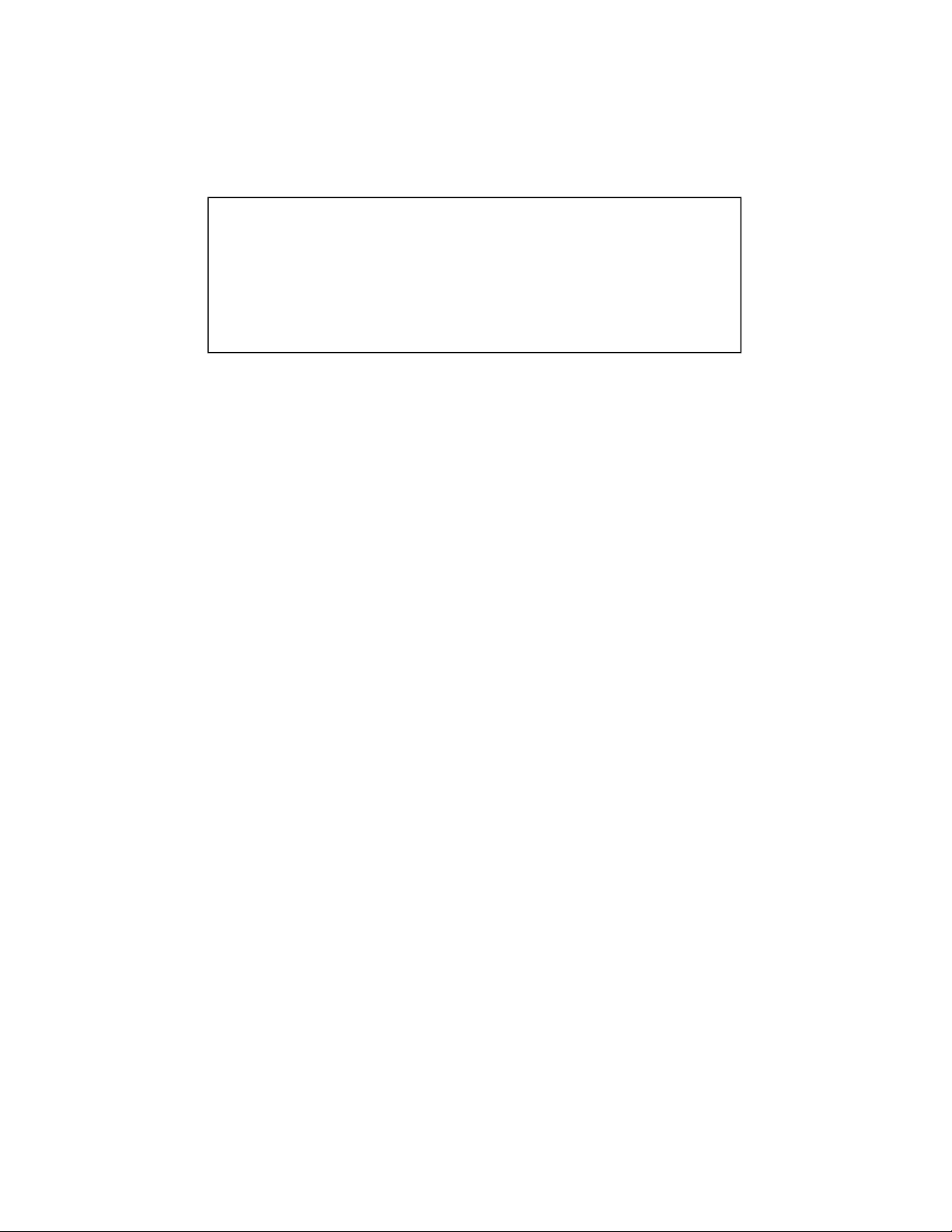
Hardware-Benutzerhandbuch 1 Grundlegende Informationen zum Speicherarray
2. Melden Sie sich bei einem Benutzerkonto mit Lese-/Schreibzugriff an, etwa grpadmin.
3. Geben Sie wie dargestellt den Befehl shutdown ein.
login: grpadmin
Password
Welcome to Group Manager
Copyright 2001-2008 Dell Inc.
group1> shutdown
Wenn Sie ein Array über eine serielle Verbindung herunterfahren, können Sie nach der Anzeige „press any key“
(drücken Sie eine beliebige Taste) die Stromversorgung ausschalten. (Wenn Sie eine beliebige Taste drücken,
werden beide Controller neu gestartet.)
Wenn Sie eine Netzwerkverbindung verwenden, wird die Sitzung getrennt, bevor das Array vollständig
heruntergefahren wird. Stellen Sie sicher, dass die ACT-LED an beiden Controller aus ist (nicht leuchtet), bevor
Sie die Stromversorgung des Arrays ausschalten.
Nach den Wartungsarbeiten können Sie die Stromversorgung des Arrays wieder einschalten. Nach dem Neustart
des Arrays werden die Mitglieder und Volumes online gesetzt.
7
Page 12
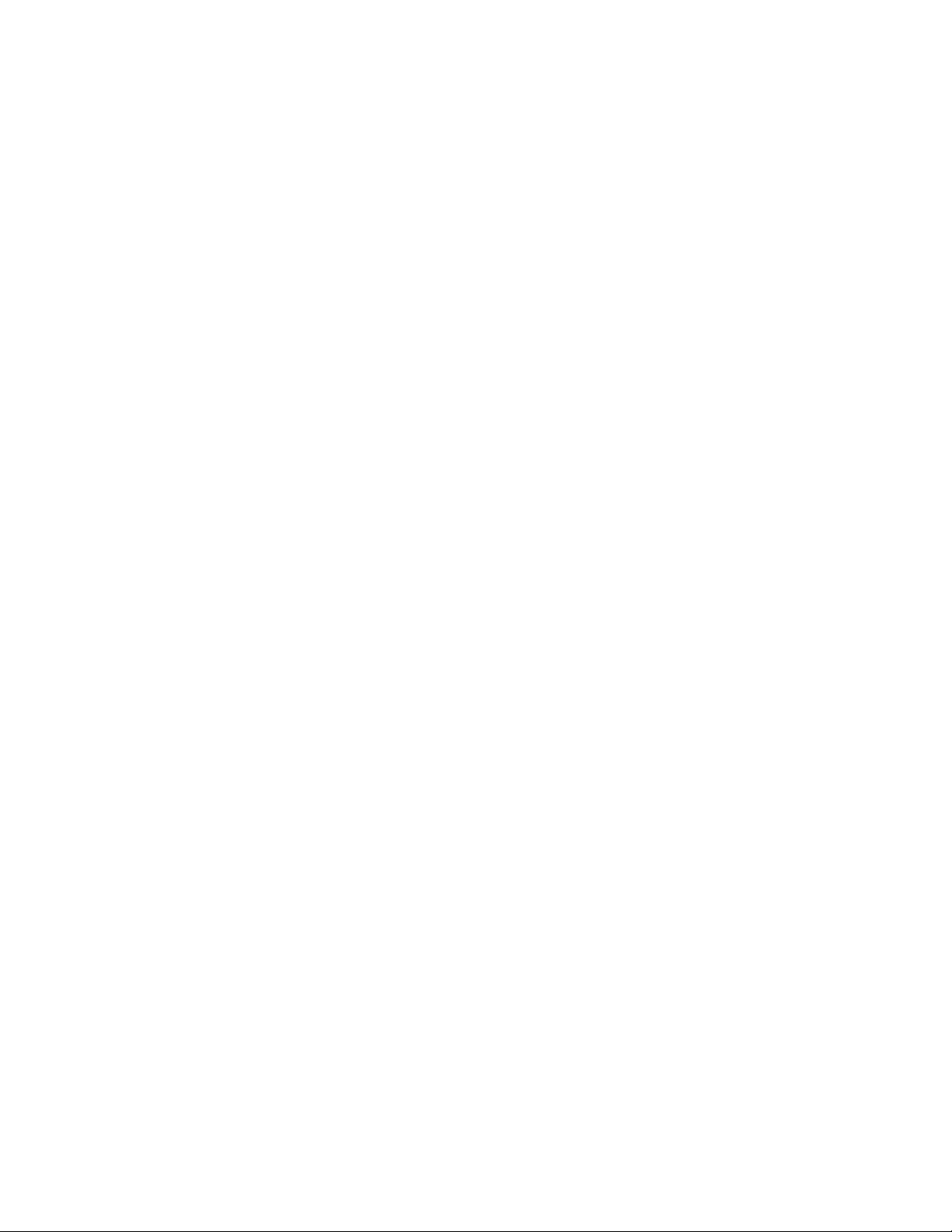
Page 13
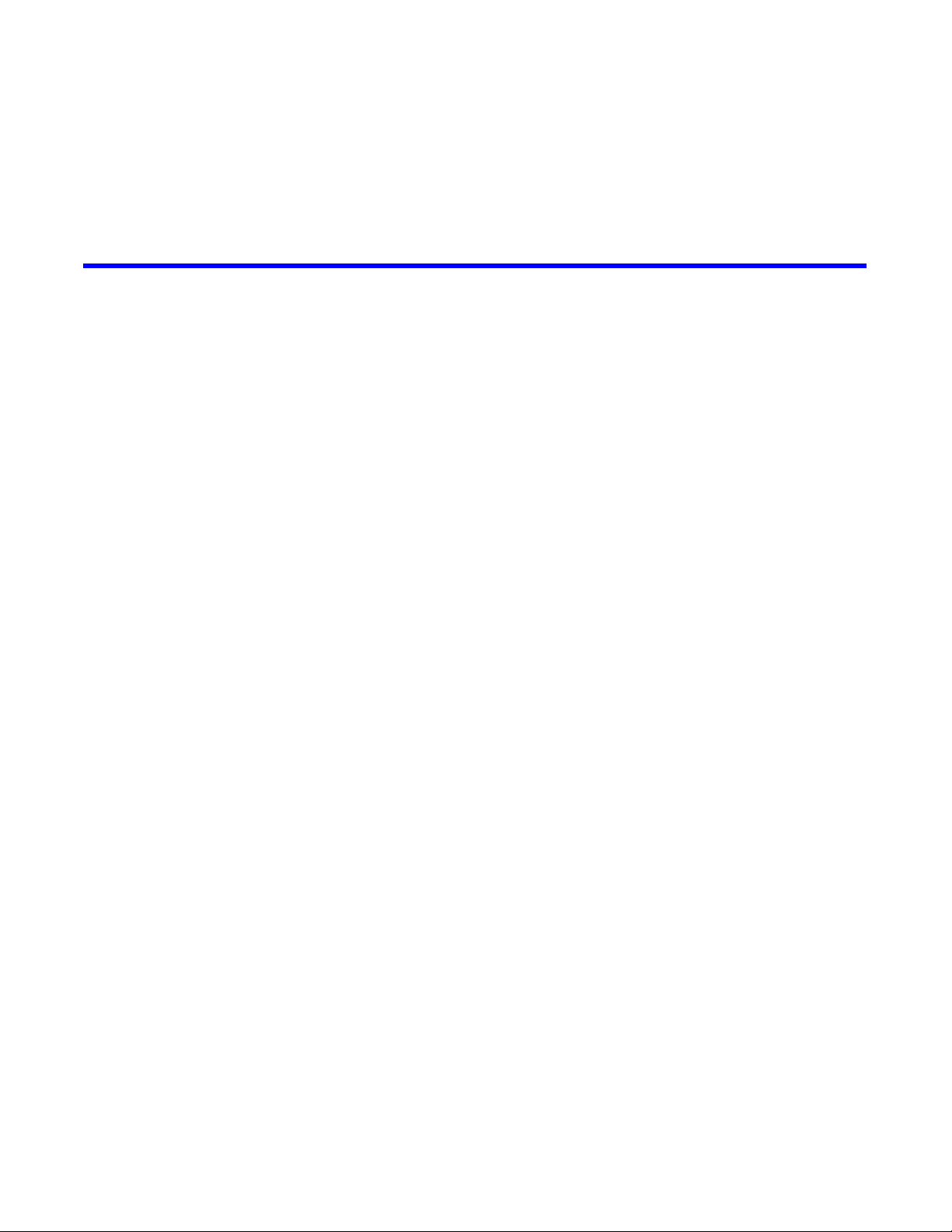
2 Wartung der Laufwerke
Ein ausgefallenes Laufwerk kann bei weiterlaufendem Array ausgetauscht werden.
Laufwerktypen
Je nach der Art Ihrer Konfiguration unterstützt das Array bis zu 24 2,5-Zoll-SAS-Laufwerken oder bis zu
12 3,5-Zoll-SAS-Laufwerken in internen Laufwerkschächten.
Die Laufwerke werden über Laufwerksträger mit einer Rückwandplatine verbunden und sind hot-swap-fähig.
Die Laufwerke werden in einem Träger geliefert, der nur in bestimmte Array-Modelle passt und nicht in
anderen Dell-Arrays oder Arrays anderer Hersteller installiert werden kann.
Identifizieren von fehlerhaften Laufwerken
Ein Laufwerkfehler zeigt sich wie folgt:
• LEDs auf dem Laufwerk. Lesen Sie Bedeutung der Laufwerk-LEDs auf Seite 10.
• Meldungen auf der Konsole, im Ereignisprotokoll oder im Alarmfeld der Group Manager-GUI.
• Das GUI-Fenster im Group Manager „Member Disks“ (Mitgliedslaufwerke) oder der CLI-Befehl
member select show disks zeigen einen Laufwerkfehler an.
Hinter der Blende der Arrays befindet sich ein Aufkleber mit der Laufwerksnummerierung für dieses
spezifische Arraymodell:
• In Arrays mit 2,5-Zoll-Laufwerken (senkrecht nebeneinander installiert) werden die Laufwerke von links
nach rechts von 0-23 durchnummeriert.
• In Arrays mit 3,5-Zoll-Laufwerken (horizontal installiert) werden die Laufwerke von links nach rechts und
von oben nach unten durchnummeriert, ausgehend von oben links mit 0. Tabelle 3 zeigt die Reihenfolge der
Laufwerke für die 3,5-Zoll-Laufwerke an.
9
Page 14
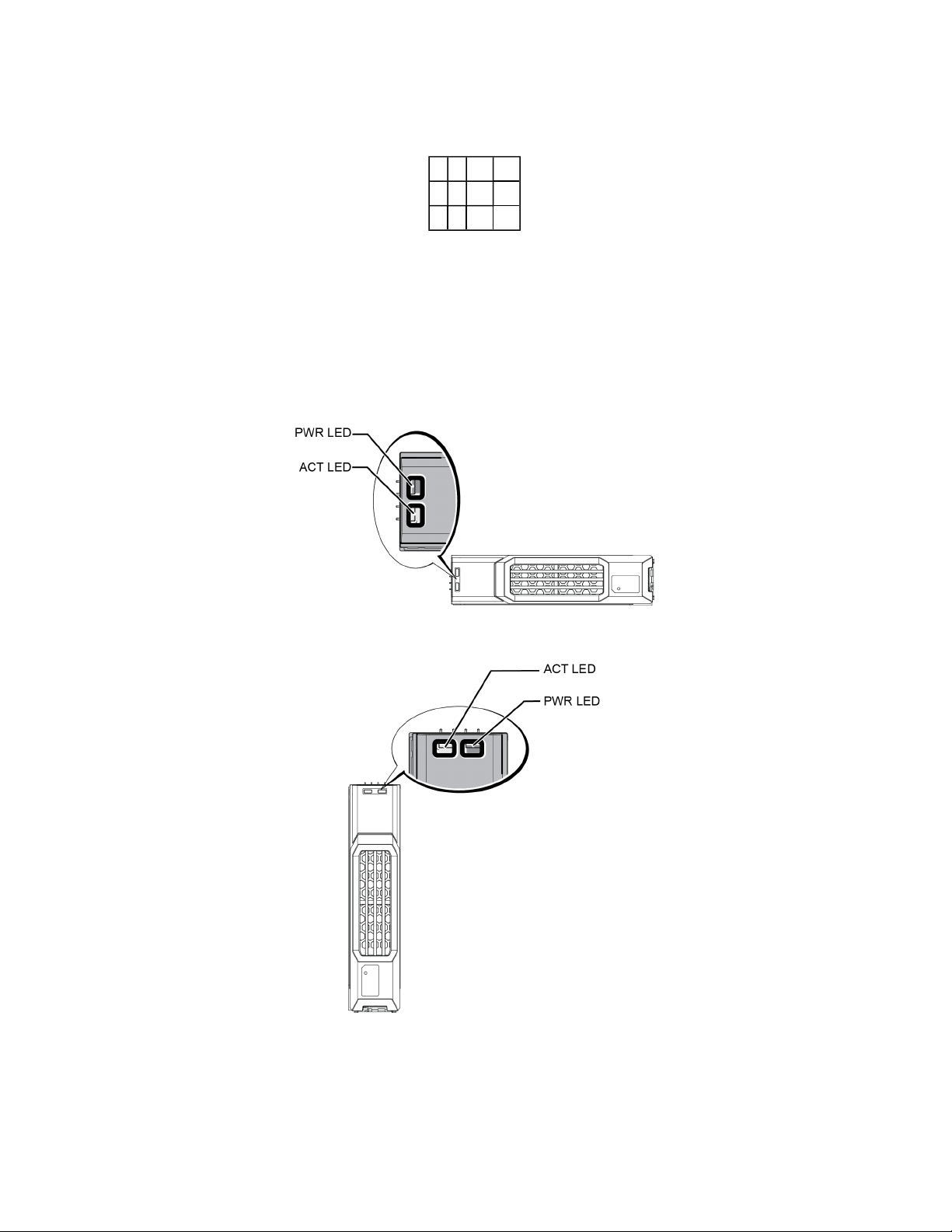
Hardware-Benutzerhandbuch
Tabelle 3: Nummerierung der 3,5-Zoll-Laufwerke
0 1 2 3
4 5 6 7
8 9 10 11
2 Wartung der Laufwerke
Bedeutung der Laufwerk-LEDs
Die LEDs von 3,5-Zoll-Laufwerken werden in Abbildung 6 gezeigt. Die LEDs von 2,5-Zoll-Laufwerken werden
in Abbildung 7 gezeigt. Der Zustand der Laufwerks-LEDs wird in Tabelle 4 beschrieben.
Abbildung 6: LEDs von 3,5-Zoll-Laufwerken
Abbildung 7: LEDs von 2,5-Zoll-Laufwerken
10
Page 15
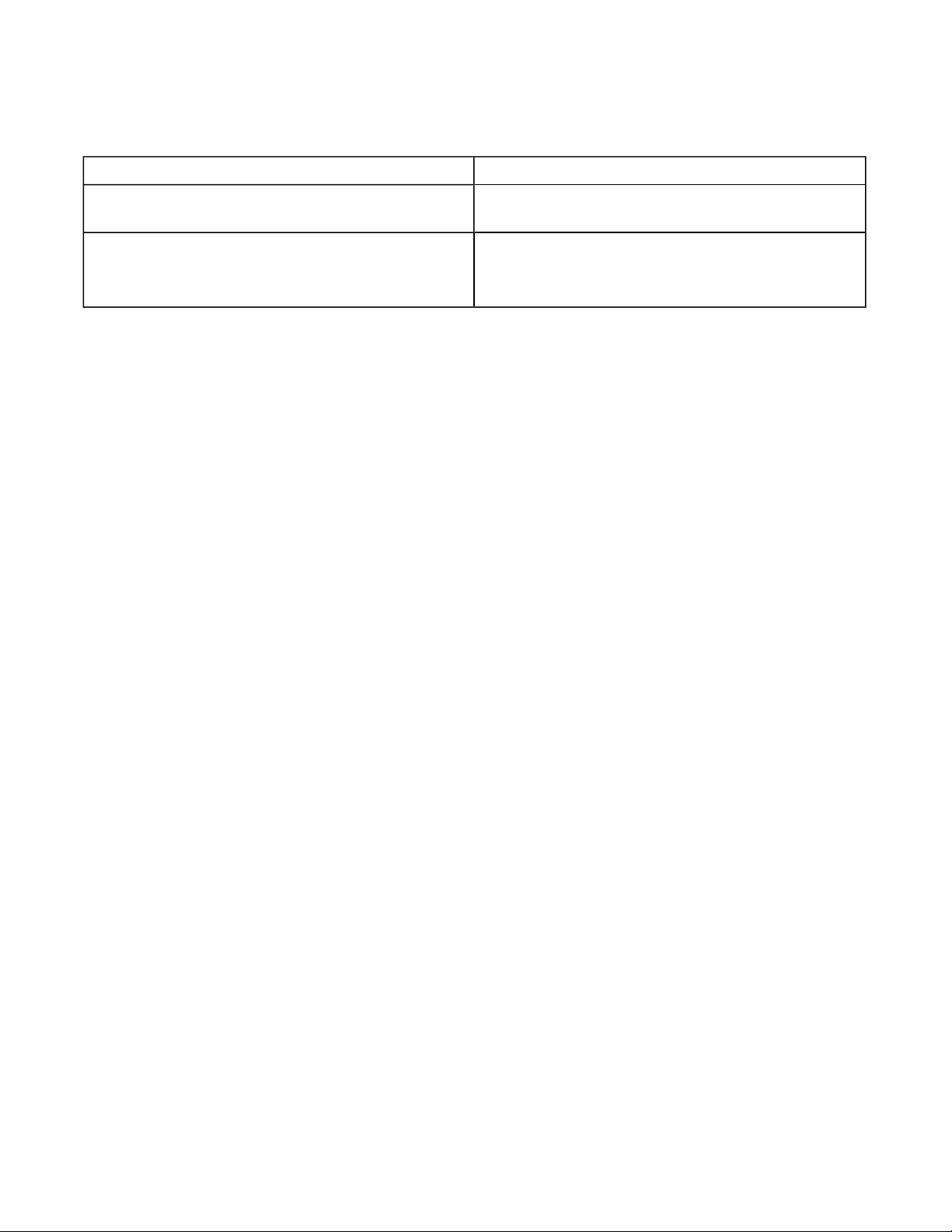
Hardware-Benutzerhandbuch 2 Wartung der Laufwerke
Tabelle 4: Zustände der Laufwerk-LEDs
Beschreibung Anzeigenzustände
Laufwerks-Aktivitätsanzeige (ACT-LED)
Grün blinkend: Laufwerksaktivität
Stetig grün: Keine Laufwerksaktivität
Grün: Laufwerk OK
Laufwerks-Statusanzeige (PWR-LED)
Gelb: Laufwerk ausgefallen
Aus: Laufwerk ohne Stromversorgung
Arrayverhalten bei Laufwerkfehlern
Wie ein Array mit einem Laufwerksausfall umgeht, hängt davon ab, ob ein Ersatzlaufwerk verfügbar ist und ob
der RAID-Satz mit dem defekten Laufwerk heruntergestuft ist.
Beispiel:
• Wenn ein Ersatzlaufwerk verfügbar ist, wird es vom Array automatisch als Ersatz für das ausgefallene
Laufwerk verwendet. Die Leistung ist nach Abschluss des Wiederaufbauvorgangs normal.
• Wenn kein Ersatzlaufwerk vorhanden ist, wird der RAID-Satz herabgestuft (außer RAID-6-Sätze).
Die Leistung ist möglicherweise eingeschränkt. RAID-6-Sätze werden beim Ausfall von bis zu zwei
Laufwerken nicht beeinträchtigt.
• Wenn kein Ersatzlaufwerk verfügbar ist und das defekte Laufwerk sich in einem RAID-Satz befindet,
der bereits heruntergestuft war, sind eventuell Daten verlorengegangen und müssen aus einer Sicherung
wiederhergestellt werden.
• Wenn ein Laufwerk ausfällt, ersetzen Sie es. Installieren Sie es nicht erneut im Array.
Richtlinien für die Handhabung von Laufwerken
Verwenden Sie die Laufwerke wie folgt:
• Achten Sie auf eine ordnungsgemäße Lagerung der Laufwerke. Lagern Sie Austauschlaufwerke in der
Lieferverpackung. Stapeln Sie Laufwerke nicht übereinander und legen Sie keine Objekte auf
Laufwerken ab.
• Schützen Sie Laufwerke vor elektrostatischer Entladung. Tragen Sie beim Umgang mit Laufwerken eine
Erdungsmanschette, es sei denn, das Laufwerk ist elektrostatisch geschützt. Lesen Sie Schutz der Hardware
auf Seite 2.
• Gehen Sie sorgsam mit den Laufwerken um. Halten Sie ein Laufwerk nur am Kunststoffteil des Trägers
oder Griffs. Lassen Sie Laufwerke nicht fallen, rütteln Sie nicht an ihnen und versuchen Sie nicht, ein
Laufwerk mit Gewalt in den Schacht einzusetzen.
11
Page 16
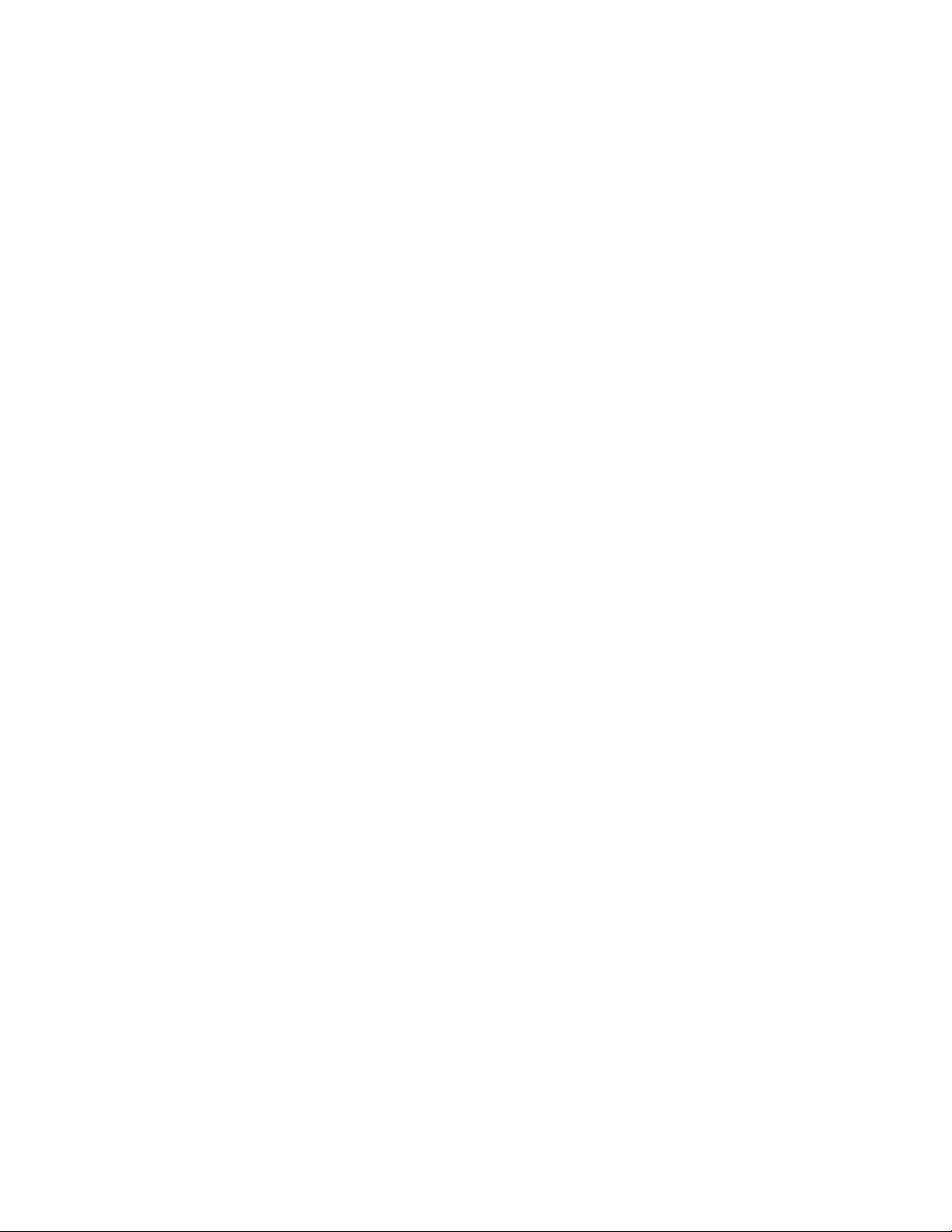
Hardware-Benutzerhandbuch
• Lassen Sie die Laufwerke vor dem Einbau sich auf Raumtemperatur erwärmen. Lassen Sie
beispielsweise ein Laufwerk über Nacht akklimatisieren, bevor Sie es in einem Array installieren.
• Lassen Sie Laufwerkschachte nicht unbelegt. In jedem Laufwerkssteckplatz eines Arrays müssen eine
Laufwerkseinheit oder ein Platzhalter installiert sein. Wenn Sie ein Array mit einem leeren
Laufwerksteckplatz betreiben, erlöschen die Garantie und der Wartungsvertrag.
• Entfernen Sie kein funktionierendes Laufwerk (es sei denn, es handelt sich um ein Ersatzlaufwerk)
aus einem Array. Falls das Laufwerk kein Ersatzlaufwerk ist, wird der RAID-Satz möglicherweise
heruntergestuft. Wenn Sie ein Ersatzlaufwerk entfernen, ersetzen Sie das Laufwerk so bald wie möglich.
• Lösen Sie ein Laufwerk nicht von seinem Träger. Andernfalls erlöschen die Garantie und der
Wartungsvertrag.
• Behalten Sie das Versandmaterial. Schicken Sie defekte Laufwerke in der Verpackung an den Array-
Supportanbieter ein, in der das Austauschlaufwerk geliefert wurde. Das Versenden von Laufwerken in einer
nicht zugelassenen Verpackung kann die Garantie erlöschen lassen.
2 Wartung der Laufwerke
Anweisungen und Beschränkungen für den Laufwerkeinbau
• Ersetzen Sie ein defektes Laufwerk so bald wie möglich, um höchste Verfügbarkeit zu gewährleisten.
• Installieren Sie nur Laufwerke von identischem Typ, Geschwindigkeit und Drehzahl in einem Array.
• Stellen Sie sicher, dass das Laufwerk in der korrekten Position für dieses Array-Modell ausgerichtet ist.
Lesen Sie Funktionen und Anzeigen des vorderseitigen Bedienfeldes auf Seite 4.
• Es können Laufwerke mit unterschiedlichen Kapazitäten in demselben Array verwendet werden. Allerdings
bestimmt das kleinste Laufwerk im Array, wie viel Platz auf den einzelnen Laufwerken nutzbar ist. Wenn
beispielsweise das kleinste Laufwerk eine Kapazität von 400 GB hat, sind auf jedem anderen Laufwerk
auch nur 400 GB nutzbar.
• Achten Sie darauf, dass das Laufwerk vollständig im Gehäuse eingesetzt ist, bevor Sie den Griff
einschieben.
• Wenn das Laufwerk richtig eingesetzt ist, schließt es mit der Vorderseite des Arrays ab. Wenn das
Laufwerk aus dem Array herausragt, setzen Sie es erneut ein.
• Überprüfen Sie nach der Installation, ob die Stromversorgungs-LED (oben) des Laufwerks grün leuchtet
oder grün blinkt. Lesen Sie Identifizieren von fehlerhaften Laufwerken auf Seite 9.
12
Page 17
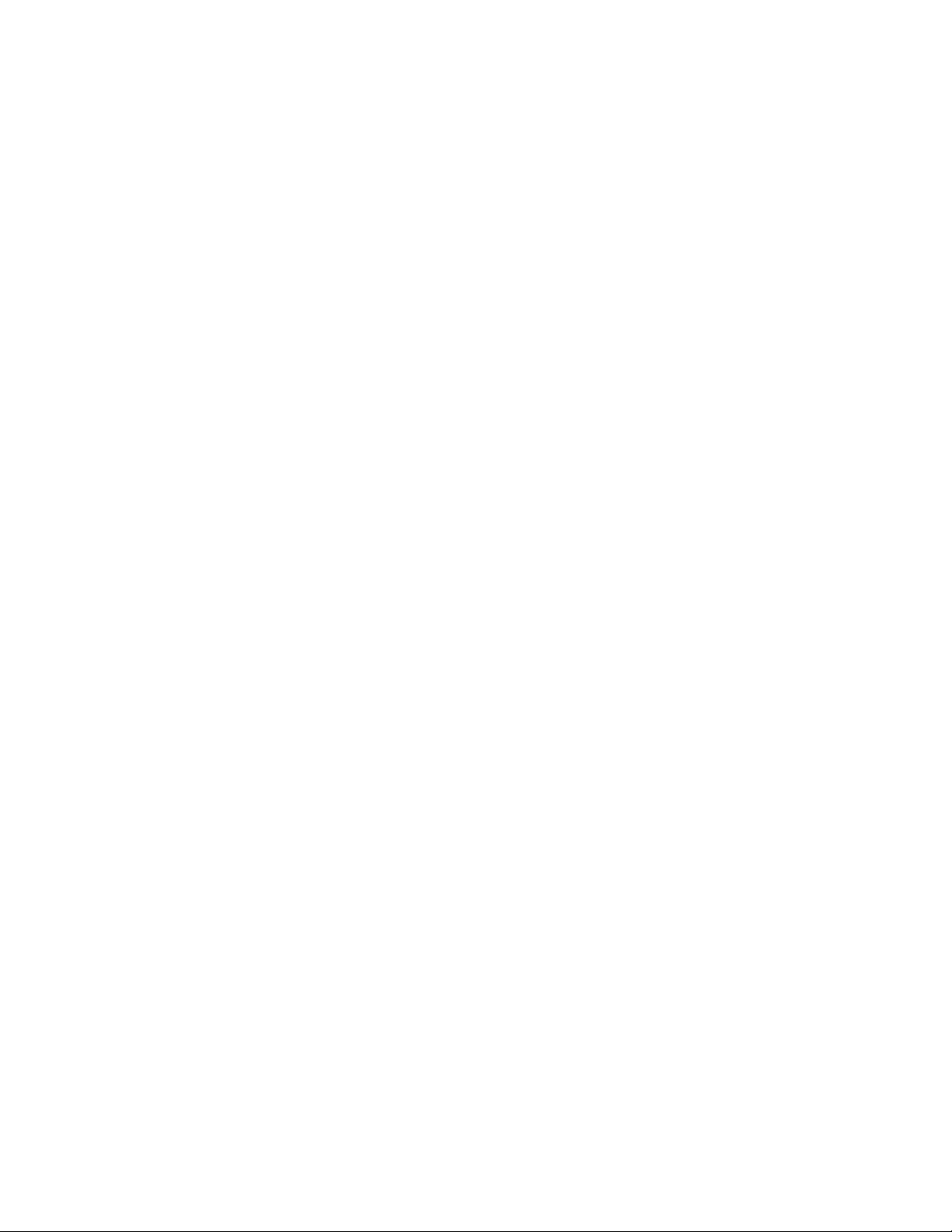
Hardware-Benutzerhandbuch 2 Wartung der Laufwerke
• Es besteht eine zweiminütige Verzögerung zwischen dem Zeitpunkt des Einsetzens eines Laufwerks und der
automatischen Konfiguration in einem RAID-Satz. Dieses Zeitintervall ermöglicht die gleichzeitige
Konfiguration von mehreren Laufwerken in einem Array; dies ist effizienter, als ein einzelnes Laufwerk zu
installieren, zu konfigurieren und dann den Vorgang zu wiederholen. Wenn Sie zum Beispiel ein Laufwerk
einsetzen, wird der Zeitgeber gestartet. Wenn kein anderes Laufwerk installiert wird, konfiguriert das
System das Laufwerk nach Ablauf von zwei Minuten. Wenn Sie ein weiteres Laufwerk innerhalb der zwei
Minuten installieren, wird der Zeitgeber neu gestartet.
• Wenn Sie ein Laufwerk während eines RAID-Wiederaufbaus oder einer Überprüfung einsetzen, wird es
erst nach Abschluss des laufenden Vorgangs konfiguriert.
Entfernen eines 2,5-Zoll-Laufwerks
1. Entfernen Sie die Frontblende. Siehe Entfernen der Blende auf Seite 3.
2. Drücken Sie die Entriegelungstaste (Erklärung 1 in Abbildung 8). Die Laufwerkverriegelung öffnet sich und
das Laufwerk wird ein Stück aus dem Array herausgeschoben (Erklärung 2).
3. Ziehen Sie das Laufwerk am Griff heraus, bis es vollständig aus dem Laufwerkschacht entfernt ist
(Erklärung 3).
13
Page 18
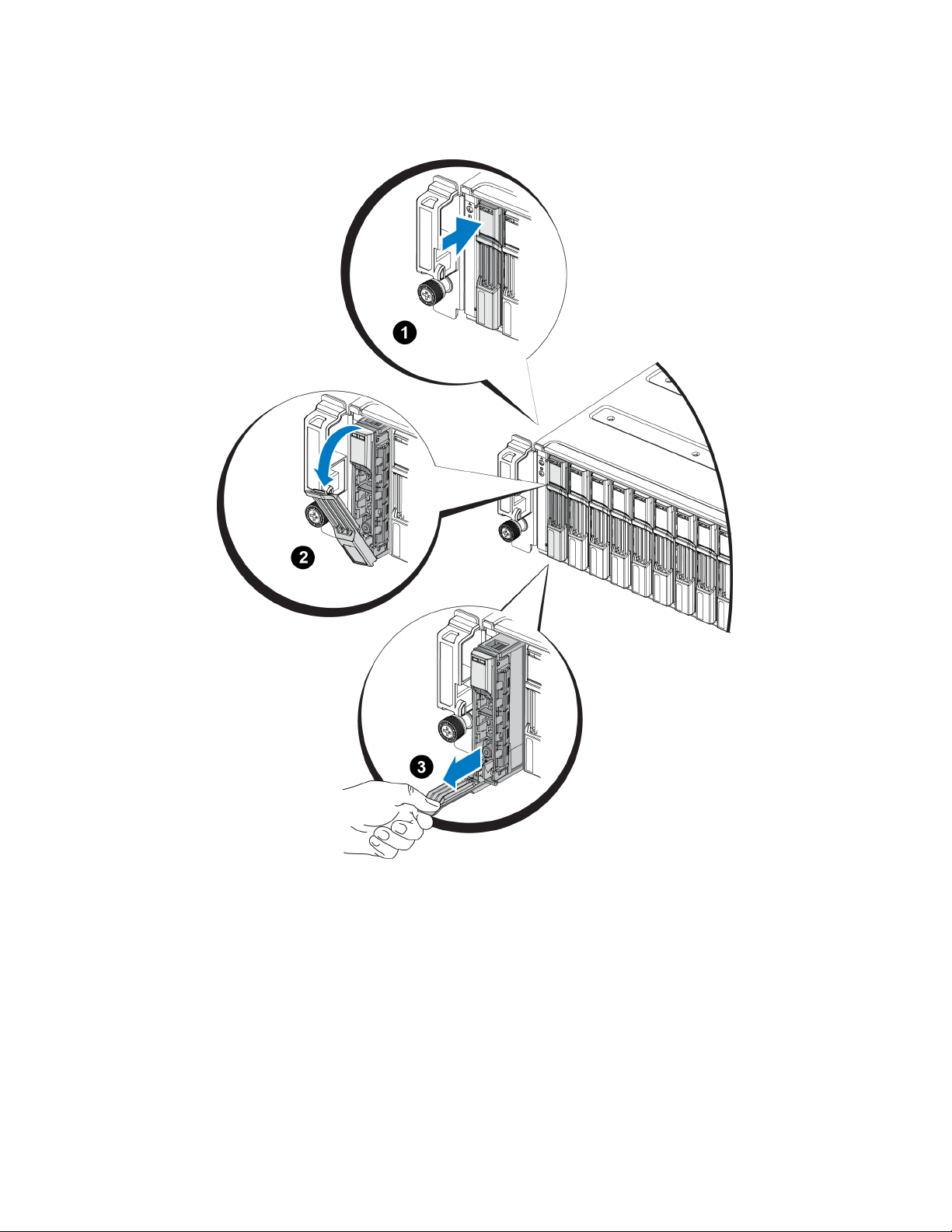
Hardware-Benutzerhandbuch
Abbildung 8: Entfernen eines 2,5-Zoll-Laufwerks
2 Wartung der Laufwerke
Installieren eines 2,5-Zoll-Laufwerks
Die 2,5-Zoll-Laufwerke werden senkrecht installiert, mit der Entriegelungsvorrichtung des Laufwerks nach oben
und der Laufwerkbeschriftung nach unten.
1. Tragen Sie beim Handhaben eines Laufwerks elektrostatischen Schutz. Lesen Sie Schutz der Hardware auf
Seite 2.
2. Öffnen Sie die Entriegelungsvorrichtung für das Laufwerk.
14
Page 19

Hardware-Benutzerhandbuch 2 Wartung der Laufwerke
3. Fassen Sie das Laufwerk am Träger an und schieben Sie es fast vollständig in einen Laufwerkschacht hinein
(Erklärung 1 in Abbildung 9).
4. Schieben Sie das Laufwerk vollständig in den Schacht (Erklärung 2). Der Laufwerkbügel beginnt sich über
dem Laufwerk zu schließen (Erklärung 3).
5. Drücken Sie den Bügel auf das Laufwerk, bis Sie ein Klicken hören (Erklärung 4).
Abbildung 9: Installieren eines 2,5-Zoll-Laufwerks
Prüfen Sie, ob das neue Laufwerk betriebsbereit ist, indem Sie die LEDs des vorderseitigen Bedienfeldes
ansehen wie in Bedeutung der Laufwerk-LEDs auf Seite 10 beschrieben. Überprüfen Sie darüber hinaus das
GUI-Fenster „Member Disks“ (Mitgliedslaufwerke) und die Ausgabe des CLI-Befehls member select show
disks.
15
Page 20

Hardware-Benutzerhandbuch
2 Wartung der Laufwerke
Entfernen eines 3,5-Zoll-Laufwerks
1. Entfernen Sie die Frontblende. Siehe Entfernen der Blende auf Seite 3.
2. Drücken Sie die Entriegelungstaste (Erklärung 1 in Abbildung 10). Die Laufwerkverriegelung öffnet sich und
das Laufwerk wird ein Stück aus dem Array herausgeschoben (Erklärung 2).
3. Ziehen Sie das Laufwerk am Griff heraus, bis es vollständig aus dem Laufwerkschacht entfernt ist
(Erklärung 3).
Abbildung 10: Entfernen eines 3,5-Zoll-Laufwerks
16
Page 21

Hardware-Benutzerhandbuch 2 Wartung der Laufwerke
Installieren eines 3,5-Zoll-Laufwerks
Die 3,5-Zoll-Laufwerke werden waagerecht installiert, mit der Entriegelungsvorrichtung des Laufwerks auf der
linken Seite und der Laufwerkbeschriftung auf der rechten Seite.
1. Tragen Sie beim Handhaben eines Laufwerks elektrostatischen Schutz. Lesen Sie Schutz der Hardware auf
Seite 2.
2. Öffnen Sie die Entriegelungsvorrichtung für das Laufwerk.
3. Fassen Sie das Laufwerk am Träger an und schieben Sie es fast vollständig in einen Laufwerkschacht hinein
(Erklärung 1 in Abbildung 11).
4. Schieben Sie das Laufwerk vollständig in den Schacht (Erklärung 2). Der Laufwerkbügel beginnt sich über
dem Laufwerk zu schließen (Erklärung 3).
5. Drücken Sie den Bügel auf das Laufwerk, bis Sie ein Klicken hören (Erklärung 4).
17
Page 22

Hardware-Benutzerhandbuch
Abbildung 11: Installieren eines 3,5-Zoll-Laufwerks
2 Wartung der Laufwerke
Prüfen Sie, ob das neue Laufwerk betriebsbereit ist, indem Sie die LEDs des vorderseitigen Bedienfeldes
ansehen, wie unter Bedeutung der Laufwerk-LEDs auf Seite 10 beschrieben. Überprüfen Sie darüber hinaus das
GUI-Fenster „Member Disks“ (Mitgliedslaufwerke) und die Ausgabe des CLI-Befehls member select show
disks.
18
Page 23

Hardware-Benutzerhandbuch 2 Wartung der Laufwerke
Entfernen eines Laufwerkplatzhalters
Warnung: Um eine ausreichende Systemkühlung zu gewährleisten, müssen alle leeren Laufwerkschächte mit
entsprechenden Platzhaltern belegt sein.
1. Entfernen Sie die Frontblende. Siehe Entfernen der Blende auf Seite 3.
2. Drücken Sie die Entriegelungslasche und ziehen Sie den Laufwerkplatzhalter ganz aus dem
Laufwerkschacht heraus. Siehe Abbildung 12 oder Abbildung 13.
Abbildung 12: Entfernen und Installieren eines 3,5-Zoll-Laufwerkplatzhalters
Abbildung 13: Entfernen und Installieren eines 2,5-Zoll-Laufwerkplatzhalters
Element Beschreibung
1 Laufwerkplatzhalter
2 Entriegelungslasche
19
Page 24

Hardware-Benutzerhandbuch
2 Wartung der Laufwerke
Installieren eines Laufwerkplatzhalters
1. Entfernen Sie die Blende. Siehe Entfernen der Blende auf Seite 3.
2. Schieben Sie den Platzhalter in den Laufwerkschacht, bis er vollständig eingesetzt ist.
3. Befestigen Sie die Blende.
20
Page 25

3 Warten von Controllern
Die verschiedenen PS Series-Array-Modelle enthalten gegebenenfalls verschiedene Typen von Controllern. Die
Kombination aus Gehäusetyp, Controllerpaar und Laufwerken bildet die Modellnummer eines PS Series-Arrays.
Die Controller in einem PS Series-Array enthalten die PS Series-Firmware, welche die grafische
Benutzeroberfläche von Group Manager, die Befehlszeile und alle Array- und Speicherverwaltungsfunktionen
bereitstellt.
Im Idealfall verfügt ein Array über zwei Controller (die vom selben Typ sein müssen), um einen Ausfall des
Arrays bei der Störung eines Controllers zu vermeiden.
Ein -Array verfügt über ein oder zwei hot-swap-fähige PS4110 Controller.
Der Arraybetrieb erfordert ein funktionierendes Controller. Sie können die Controller von der Rückseite des
Arrays aus erreichen.
Funktionen und Merkmale des Controllers
Der Controller vom Typ 17 umfasst:
• Zwei 10G-Ethernet-Ports, die beide mit „Ethernet 0“ beschriftet sind. Jeder Port verfügt über eigene LEDs
zur Status- und Aktivitätsanzeige:
– Ein 10GBASE-T-Port
– Ein SFP+ Port
Anmerkung: Es kann jeweils nur ein 10G-Ethernet-Port auf einmal benutzt werden. Sind beide Ports mit
einem aktiven Switch verbunden, bevorzugt der Controller die Kommunikation über die SFP+
Schnittstelle.
• Einen mit MANAGEMENT bezeichneten 10/100-Mbit/s-Port (wird nur bei der Konfiguration eines
Verwaltungsnetzwerks verwendet). Der Verwaltungsport hat zwei LED-Anzeigen, die den Status und die
Aktivität anzeigen. Lesen Sie Konfigurieren des Verwaltungs-Ports auf Seite 37.
• Eine Reihe von LEDs, die mit PWR (Stromversorgung), ERR (Störung) und ACT (Aktivität) gekennzeichnet
sind und den Status des Controllers anzeigen.
• Eine versenkt angebrachte Taste mit der Beschriftung STANDBY ON/OFF, mit der Sie in bestimmten
Situationen das Array schnell herunterfahren können. Weitere Informationen finden Sie unter Die Taste
STANDBY ON/OFF auf Seite 27.
• Einen seriellen Port (nur zu verwenden, wenn das Array nicht auf ein Netzwerk zugreifen kann).
21
Page 26

Hardware-Benutzerhandbuch
• Eine vor Ort austauschbare MicroSD-Karte mit der PS-Series-Firmware Die MicroSD-Karte ist von der
Rückseite des Controllers aus zugänglich.
• Eine Entriegelungstaste und einen Riegel, um der Controller für einen Austausch aus dem Array zu
entnehmen. Der Entriegelungshebel ist mit einem Schalter versehen, der die Betätigung erkennt und das
Array veranlasst, die Daten in einem nicht-flüchtigen Speicher zu speichern, um sie zu schützen.
Vorsichtshinweis: Die Controllertypen dürfen in einem Array nicht gemischt eingesetzt werden. Achten Sie
stets darauf, dass beide Controller vom gleichen Typ sind und die gleiche Farbe haben. Informationen über
andere unterstützte Controller finden Sie in den aktuellen Release Notes (Versionshinweisen) zur PS-Serie.
3 Warten von Controllern
Wissenswertes zu Controller-Konfigurationen
Obwohl ein Array mit nur einem Controller betrieben werden kann, ist dies nicht zu empfehlen, da bei einem
Ausfall dieses Moduls das komplette Array versagt. Wenn der Controller ausfällt und kein anderes Modul
vorhanden ist, um dessen Aufgaben zu übernehmen, ist solange kein Zugriff auf die Speichervolumes des Arrays
möglich, bis der Controller ersetzt wurde.
Nur ein Controller ist jeweils aktiv (für Netzwerkdatenverkehr). Der sekundäre (redundante) Controller spiegelt
die Cachedaten vom aktiven Controller. Wenn der aktive Controller ausfällt, übernimmt der sekundäre Controller
den Netzwerkbetrieb.
Einzel-Controller-Konfiguration
Ein einzelner Controller verursacht bei seinem Ausfall einen Totalausfall des gesamten Arrays. Wenn der
Controller ausfällt, ist auf das gesamte Array (mit allen darin enthaltenen Volumes) kein Zugriff mehr möglich.
Dell empfiehlt daher dringend den Kauf eines Arrays mit zwei Controllern oder die nachträgliche Installation
eines zweiten Controllers in einem Array mit einem einzelnen Controller.
In einem Array mit einem einzelnen Controller muss sich das Modul im Steckplatz CM0 befinden.
Vorsichtshinweis: Um eine ausreichende Kühlung und Durchlüftung des Arrays zu gewährleisten, muss im
leeren Controllersteckplatz ein Platzhalter installiert werden.
Konfiguration mit zwei Controllern
Eine Dual-Controller-Konfiguration sorgt dafür, dass das Array nicht durch einen Einzelfehler ausfallen kann.
Wenn der aktive Controller ausfällt, übernimmt der sekundäre Controller sofort und ohne Betriebsunterbrechung
seine Aufgabe. Dies verschafft Ihnen Zeit, der fehlerhafte Controller zu ersetzen, während der Zugriff auf die
Volumes und Daten erhalten bleibt.
Darüber hinaus unterstützt eine Konfiguration mit zwei Controllern eine Funktion, die vertikales Failover
genannt wird. Hierbei kann ein Ethernet-Port auf dem aktiven Controller bei Ausfall eines Netzwerkpfads seine
Aufgaben auf den gleichen Ethernet-Port auf dem sekundären Modul übertragen. Wenn beispielsweise
Ethernet 0 auf CM0 die Konnektivität verliert (Switch 0 ausfällt), übernimmt Ethernet 0 auf CM1 seine Aufgabe.
Abbildung 14 zeigt die empfohlene Konfiguration für die Unterstützung von vertikalem Failover.
22
Page 27

Hardware-Benutzerhandbuch 3 Warten von Controllern
Abbildung 14: Empfohlene Netzwerkkonfiguration zur Unterstützung von vertikalem Failover
Anmerkung: Falls an einem der Controller ein Netzwerkport für Failover verfügbar ist, aber derzeit nicht
verwendet wird, leuchten seine LEDs nicht.
Bedeutung der Controller-LEDs
Auf den Controllern befinden sich folgende LED-Anzeigen:
• Die Ethernet-Ports und der Verwaltungs-Port verfügen jeweils über zwei LEDs, die den Status und die
Aktivität der Ports anzeigen.
• Unter der Entriegelungsvorrichtung befindet sich eine Reihe von drei LEDs, die den Status des gesamten
Controllers anzeigen.
Abbildung 15: Controller-LEDs
23
Page 28

Hardware-Benutzerhandbuch
Tabelle 5: Beschreibungen der LEDs der Ethernet-Ports und des Verwaltungsports
3 Warten von Controllern
10GBASE-T-Ethernet
LED-Position
Links (Link)
Rechts (Act)
SPF+ Ethernet
LED-Position
Oben (Link)
Unten (Act)
Verwaltung
LED-Position
Links (Link)
Rechts (Act)
Zustand Beschreibung
Aus
Ein
Aus
Ein
Zustand Beschreibung
Aus
Ein
Aus
Ein
Zustand Beschreibung
Aus
Ein
Aus
Ein
Tabelle 6: Beschreibungen der Status-LEDs des Controllers
Kein Strom, keine Netzwerkverbindung oder passiv.
Netzwerkverbindung.
Kein Strom, kein Senden oder kein Empfang.
Senden oder Empfangen.
Kein Strom, keine Netzwerkverbindung oder passiv.
Netzwerkverbindung.
Kein Strom, kein Senden oder kein Empfang.
Senden oder Empfangen.
Keine Stromversorgung oder keine Netzwerkverbindung.
Netzwerkverbindung.
Kein Strom, kein Senden oder kein Empfang.
Senden oder Empfangen.
LEDBezeichnung
PWR
(Stromversorgung)
ACT (Aktivität)
ERR (Fehler)
Zustand Beschreibung
Aus Keine Stromversorgung.
Ein (stetig grün) Stromversorgung/OK.
Aus
Stetig grün Aktiver Controller (für Netzwerk-E/A).
Stetig gelb
Aus Normalbetrieb oder kein Strom.
Stetig rot Array fährt hoch, Fehlerzustand oder Standby-Modus.
Rot blinkend
Keine Stromversorgung, sekundärer Controller nicht mit aktivem
Controller synchronisiert oder Fehlerzustand.
Sekundärer Controller. Der Cache ist mit dem aktiven Controller
synchronisiert.
Array wechselt in den Standby-Modus, weil die Taste „Standby On/Off“
gedrückt wurde.
Identifizieren von Controllerfehlern
Sie können eine Fehlfunktion eines Controllers an Folgendem erkennen:
• LEDs direkt auf dem Controller. Siehe Bedeutung der Controller-LEDs auf Seite 23.
• Meldungen auf der Konsole, im Ereignisprotokoll oder im Alarmfeld der Group Manager-GUI.
24
Page 29

Hardware-Benutzerhandbuch 3 Warten von Controllern
• Ausgabe der Group Manager-GUI und -CLI. Das Fenster „Member Controllers“ (Mitgliedscontroller)
bzw. der CLI-Befehl member select show controllers zeigen den Status des Controllers als not
installed (nicht installiert) an.
Von der Rückseite des Arrays aus gesehen, befindet sich CM0 oben und CM1 unten. Siehe Funktionen und
Anzeigen des vorderseitigen Bedienfeldes auf Seite 4.
Wenn ein Controller ausfällt, kontaktieren Sie Ihren PS Series-Kundendienst, um Ersatz zu erhalten.
Failover-Verhalten
Bei einem Array mit zwei Controllern ist immer nur ein Controller aktiv (für Netzwerkdatenverkehr). Jeder
Controller enthält ein Cache-to-Flash-Modul zum Speichern von soeben verwendeten Daten.
Aus Redundanzgründen spiegelt der Cache des sekundären Controllers die im Cache des aktiven Controller
gespeicherten Daten.
Das aktive Controller kann eine Netzwerkschnittstelle des sekundären Controllers verwenden, wenn der
entsprechende Port des sekundären Controllers über ein Kabel mit einem Netzwerk-Switch verbunden ist.
Anmerkung: Die Verwaltungs-Ports der Controller haben keine Ausfallsicherung, wenn eines der Controller
ausfällt. Wenn Sie ein dediziertes Verwaltungsnetzwerk verwenden, sollten Sie daher sicherstellen, dass die
Verwaltungs-Ports beider Controller mit dem Verwaltungsnetzwerk verbunden sind.
Ein PS Series-Array bietet zwei Schutzarten vor Netzwerkausfall:
• Vertikaler Failover. In einem Array mit zwei Controllern kann ein Netzwerk-Port des aktiven Controllers
per Failover auf den gleichen Netzwerk-Port des anderen (sekundären) Controllers umgelegt werden, wenn
ein Netzwerkpfad ausfällt. Wenn beispielsweise Ethernet 0 auf CM0 die Konnektivität verliert (Switch 0
ausfällt), übernimmt Ethernet 0 auf CM1 seine Aufgabe. Lesen Sie Konfiguration mit zwei Controllern auf
Seite 22.
• Failover eines Controllers. Wenn bei einem Array mit zwei Controllern der aktive Controller ausfällt,
übernimmt automatisch der sekundäre Controller dessen Funktion und wird zum aktiven Modul.
Wenn ein Kabel an den Netzwerk-Port des neuen aktiven Controllers angeschlossen ist, kann die NetzwerkE/A zu dessen Netzwerkschnittstelle umgeschaltet werden. Je nach den genauen Umständen kann die
Netzwerk-E/A stattdessen auch weiterhin über das zuvor aktive Modul fortgeführt werden (d.h. der aktiv
gewordene Controller kann entweder seinen eigenen lokale Netzwerkschnittstelle oder die
Netzwerkschnittstelle des zuvor aktiven Controllers verwenden).
Das Failover eines Controllers ist für Anwendungen transparent, iSCSI-Initiatoren müssen sich jedoch neu
mit der IP-Adresse der Gruppe verbinden.
25
Page 30

Hardware-Benutzerhandbuch
3 Warten von Controllern
Wartung der Firmware des Controllers
Ein Controller verfügt über eine MicroSD-Karte, auf der die Firmware läuft. Sie sollten die aktuellste
Firmwareversion einsetzen, um neue Produktfunktionen und -verbesserungen nutzen zu können.
Vorsichtshinweis: Bei einem Array mit zwei Controllern müssen beide Controller über die gleiche
Firmwareversion verfügen; andernfalls funktioniert nur ein Controller. Wenn Sie die Array-Firmware
aktualisieren, werden beide Controller auf dieselbe Firmware-Version aktualisiert.
Gruppenmitglieder sollten über die gleiche Firmwareversion verfügen; andernfalls stehen der Gruppe nur die
Funktionen zur Verfügung, die allen Versionen gemeinsam sind. Informationen über gemischte FirmwareGruppen finden Sie in den Release Notes (Versionshinweisen) zur PS Series.
Wenn Sie einen zweiten Controller hinzufügen, einen Controller aktualisieren oder eine ausgefallene MicroSDKarte austauschen, kontaktieren Sie Ihren Kundendienst für die PS Series, um Ersatz zu erhalten. Informieren
Sie Ihren Kundendienst über die aktuell auf dem System installierte Firmwareversion der PS-Serie. Wenn Sie
einen ausgefallenen Controller ersetzen, entfernen Sie die MicroSD-Karte aus dem defekten Controller und
installieren Sie sie im neuen Controller. Dadurch können Sie sicher sein, die richtige Firmware zu behalten.
Die Firmwareversion eines Arrays wird im GUI-Fenster „Member Controllers“ (Mitgliedscontroller) oder nach
Ausführen des folgenden CLI-Befehls angezeigt:
member select show controllers
Wenn die Firmware auf einer MicroSD-Karte nicht mit der Firmware eines Arrays übereinstimmt, installieren
Sie sie nicht. Wenden Sie sich in diesem Fall an Ihren Kundendienst für das Array.
Handhabung eines Controllers
Richten Sie sich nach diesen Anforderungen zur Handhabung von Controllern:
• Entfernen Sie keinen aktiven Controller.
• Schützen Sie Controller vor elektrostatischer Entladung. Tragen Sie beim Umgang mit Controllern stets
eine Erdungsmanschette. Lesen Sie Schutz der Hardware auf Seite 2.
• Entfernen Sie einen Controller nicht aus einem Array, während die Controller synchronisiert
werden. Nach erfolgter Synchronisierung wird eine Konsolenmeldung angezeigt. Außerdem leuchtet die
„ACT“-LED am sekundären Controller orange.
• Lassen Sie einen Controllerschacht nicht leer. Bringen Sie bei einem Array mit nur einem Controller
stets eine Abdeckplatte über dem leeren Controllerschacht an.
• Lagern Sie die Controller sachgemäß. Lagern Sie Controller in ihrer Originalverpackung oder in einem
antistatischen Beutel. Sie können sie auch auf eine antistatische Arbeitsfläche legen.
26
Page 31

Hardware-Benutzerhandbuch 3 Warten von Controllern
Die Taste STANDBY ON/OFF
Die Kontrollermodule vom Typ 17 verfügen über einen kleine versenkt angeordnete Taste, die mit
„Standby ON/OFF“ beschriftet ist (siehe Abbildung 16). Diese Taste ist versenkt angebracht, um eine
versehentliche Betätigung zu vermeiden.
Abbildung 16: Position der Standby-Taste
Aktivieren der Standby-Funktion
Um die Standby-Taste zu verwenden, muss ein Gruppenadministrator die Funktion in der Group Manager-GUI
oder -CLI aktivieren.
Wird die Verwendung der Taste aktiviert, so gilt dies für die gesamte Gruppe; das heißt, dass alle Mitglieder
(Arrays), die über diese Taste verfügen, mit ihr heruntergefahren werden können (zurzeit trifft dies nur auf die
Array-Modelle PS4100, PS4110, PS6100 und PS6110 zu). Die Taste muss nicht bei jedem Mitglied einzeln
aktiviert werden.
Anmerkung: Nur ein Benutzer mit Gruppenadministratorrechten kann die Standby-Funktion der Gruppe
aktivieren. Allerdings kann jeder diese Taste drücken, wobei die Gruppe dann nicht feststellen kann, wer das
Array in den „Standby On/Off“-Modus geschaltet hat. Daher sollten Gruppenadministratoren die
Sicherheitsbelange ihrer Umgebung berücksichtigen, bevor sie diese Funktion aktivieren.
Verwenden der Standby-Taste
Wenn diese Funktion für die gesamte Gruppe aktiviert ist, kann die „Standby On/Off“-Taste jedes
Kontrollmoduls eines entsprechenden Mitglieds zum schnellen Herunterfahren des Arrays ohne Verwendung der
Group Manager-GUI oder -CLI verwendet werden.
Die „Standby On/Off“-Taste muss mindestens zwei (2) Sekunden lang gedrückt werden, um das Mitglied in den
Standby-Status herunterzufahren.
(Um das Array vollständig abzuschalten, schalten Sie die Netzschalter an den Stromversorgungs- und
Lüftermodulen aus.)
27
Page 32

Hardware-Benutzerhandbuch
Um das Mitglied wieder einzuschalten, halten Sie die „Standby On/Off“-Taste erneut gedrückt (wenn die
Netzschalter eingeschaltet sind).
Wichtige Überlegungen
Verwenden Sie diese Taste nur, wenn Sie in Situationen, in denen Sie keinen Zugriff auf die Group ManagerGUI oder -CLI haben, schnell ein Mitglied herunterfahren müssen.
Vorsichtshinweis: Im Standby-Modus sind alle Volumes, die Speicherplatz auf diesem Mitglied verwenden
oder die an dieses Mitglied gebunden sind, unerreichbar!
Alle im Mitglied stattfindenden Vorgänge werden angehalten, es finden keine E/A-Aktivitäten zu oder vom
Mitglied statt und die Firmware des Mitglieds wird nicht ausgeführt.
Verwenden Sie Taste „Standby On/Off“ nur, wenn Sie ein Mitglied schnell herunterfahren müssen und Sie
keinen Zugriff auf die GUI oder -CLI haben; beispielsweise, wenn ein Umgebungsproblem wie Überhitzung
oder ein Wassereinbruch auftritt, wodurch das Array beschädigt werden könnte, sofern es nicht schnellstmöglich
abgeschaltet wird.
Vorsichtshinweis: Schalten Sie das Array nicht ab (mit der „Standby On/Off“-Taste oder auf andere Weise),
bevor sie ein fehlerhafter Controller ersetzen! Wenn das Mitglied heruntergefahren und ein Controller entfernt
wird, schaltet sich das Array automatisch wieder in den vollständig aktiven Zustand zurück.
3 Warten von Controllern
Die Verwendung der „Standby On/Off“-Taste eines Mitglieds hat keine Auswirkung auf die anderen Mitglieder.
Die Taste muss an jedem Mitglied, bei dem sie vorhanden ist, einzeln gedrückt werden. Gruppenmitglieder ohne
Standby-Taste bleiben online; sie müssen über die GUI oder CLI heruntergefahren werden.
Austauschen eines Controllers
Falls ein Modul ausfällt, entfernen Sie es und ersetzen Sie es mit einem funktionsfähigen Controller, wie in
diesem Abschnitt beschrieben wird.
Sie müssen einen Controller auch temporär entfernen, wenn Sie seine MicroSD-Karte ersetzen möchten.
Informationen über das Ersetzen der MicroSD-Karte finden Sie unter Austauschen der MicroSD-Karte auf Seite
34.
Falls der verbleibende Controller über mindestens eine verbundene und funktionierende Netzwerkschnittstelle
verfügt, können Sie einen Controller teilweise oder ganz entfernen, ohne das Array herunterzufahren. Der
Vorgang für diese Art von Controllerersatz wird unter Controllerersatzvorgänge auf Seite 29 beschrieben.
Wenn Sie einen Controller entfernen, sollten Sie ein elektrostatisches Armband tragen, wie unter Schutz der
Hardware auf Seite 2 beschrieben wird, und Sie sollten es auf eine Oberfläche legen, die vor elektrostatischen
Ladungen geschützt ist.
28
Page 33

Hardware-Benutzerhandbuch 3 Warten von Controllern
Vorsichtshinweis:
• Entfernen Sie keinen aktiven Controller.
• Entfernen Sie einen Controller nicht während der Synchronisierung der Controller aus einem Array. Eine
Konsolenmeldung informiert über den Abschluss der Synchronisierung. Die ACT-LED am sekundären
Controller leuchtet orange, wenn die Synchronisierung abgeschlossen ist.
• Um eine ausreichende Kühlung zu gewährleisten, darf ein Controllerschacht nicht leer bleiben. Wenn
das Array dauerhaft mit nur einem Controller betrieben werden soll, müssen Sie eine Platzhalterkarte im
leeren Steckplatz installieren. Platzhalter für Controller können Sie bei Ihrem Kundendienst für
PS Series-Arrays bestellen.
• Entfernen Sie ein beschädigtes Modul nicht, bevor Sie ein Ersatzgerät zur Hand haben.
Controllerersatzvorgänge
Dieser Abschnitt beschreibt die Vorgänge zum Entfernen und Ersetzen von einem oder beiden Controllern in
Ihrem PS Series-Array. Die folgenden Ersatzszenarien werden beschrieben:
• Ersetzen des sekundären Controllers in einem Array.
• Ersetzen des aktiven Controllers in einem Array.
• Ersetzen beider Controller in einem Array.
Ersetzen des sekundären Controllers
Verwenden Sie den folgenden Vorgang, um den sekundären Controller im Array zu ersetzen:
1. Entfernen Sie den Controller aus dem Array. (Wie unter Entfernen eines Controllers auf Seite 31
beschrieben.)
2. Entfernen Sie die SD-Karte aus dem Controller. (Wie unter Entfernen der MicroSD-Karte auf Seite 34
beschrieben.)
3. Installieren Sie dann die Karte im Ersatzcontroller. (Wie unter Einsetzen der MicroSD-Karte auf Seite 35
beschrieben.)
4. Legen Sie das Ersatzcontroller ins Array ein. (Wie unter Installieren eines Controllers auf Seite 32
beschrieben.)
29
Page 34

Hardware-Benutzerhandbuch
3 Warten von Controllern
Ersetzen des aktiven Controllers
Verwenden Sie einen der folgenden Vorgänge, um den aktive Controller im Array zu ersetzen:
• Array mit einem Controller:
1. Fahren Sie das System vollständig herunter. (Wie in Herunterfahren und Neustarten eines Arrays auf Seite 6
beschrieben.)
2. Ersetzen Sie den Controller. (Wie unter Ersetzen des sekundären Controllers auf Seite 29 beschrieben.)
• Array mit zwei Controllern:
1. Verwenden Sie den Befehl „restart“ (Neu starten), um den aktiven Controller sekundär zu machen.
2. Ersetzen Sie den Controller, das nun sekundär ist (und vor dem Neustart aktiv war). (Wie unter Ersetzen des
sekundären Controllers auf Seite 29 beschrieben.)
• Array mit zwei Controllern - ein Controller ist fehlerhaft:
1. Ersetzen Sie den fehlerhafte Controller zuerst, damit das Array zwei funktionsfähige Controller hat.
2. Verwenden Sie den Befehl „restart“ (Neu starten), um den aktiven Controller sekundär zu machen.
3. Ersetzen Sie den Controller, das nun sekundär ist (und vor dem Neustart aktiv war). (Wie unter Ersetzen des
sekundären Controllers auf Seite 29 beschrieben.)
Ersetzen beider Controller
Verwenden Sie den folgenden Vorgang, um beide Controller im Array zu ersetzen:
1. Ersetzen Sie den sekundären Controller zuerst. (Wie unter Ersetzen des sekundären Controllers auf Seite 29
beschrieben.)
2. Verwenden Sie den Befehl „restart“ (Neu starten), um den aktiven Controller sekundär zu machen.
3. Ersetzen Sie den Controller, das nun sekundär ist (und vor dem Neustart aktiv war). (Wie unter Ersetzen des
sekundären Controllers auf Seite 29 beschrieben.)
30
Page 35

Hardware-Benutzerhandbuch 3 Warten von Controllern
Entfernen eines Controllers
Entfernen eines Controllers:
• Lesen Sie die Informationen am Beginn von Austauschen eines Controllers auf Seite 28.
• Legen Sie eine Erdungsmanschette an. Lesen Sie Schutz der Hardware auf Seite 2.
• Ziehen Sie alle seriellen Kabel und Netzwerkkabel vom Controller ab. Falls offene Schnittstellenanschlüsse
am anderen Controller vorhanden sind, bringen Sie die Netzwerkkabel am anderen Controller an, um einen
ununterbrochenen Datenzugang sicherzustellen.
Vorsichtshinweis: Entfernen Sie keinen aktiven Controller.
So entfernen Sie einen Controller:
1. Drücken Sie auf den orangene Entriegelungstaste (Erklärung 1).
2. Während Sie die orangene Taste (Erklärung 1) gedrückt halten, schwenken Sie die Entriegelungsvorrichtung
(Erklärung 2) in Ihre Richtung. Dadurch wird der Controller aus dem Array herausgeschoben. Entfernen Sie
den Controller.
Die folgende Abbildung zeigt beispielhaft das Entfernen eines Controllers.
Abbildung 17: Entfernen eines Controllers (2U-Array)
31
Page 36

Hardware-Benutzerhandbuch
3. Legen Sie den Controller auf einer ebenen Fläche mit Schutz vor elektrostatischer Ladung ab. Legen Sie
nichts auf den Controller, um Schäden zu vermeiden.
4. Wenn Sie ein ausgefallener Controller ersetzen, entfernen Sie die MicroSD-Karte aus dem defekten
Controller und installieren Sie sie im neuen Controller. Damit ist sichergestellt, dass das neue Controller mit
der richtigen Firmware betrieben wird. Siehe Austauschen der MicroSD-Karte auf Seite 34.
Vorsichtshinweis: Betreiben Sie ein Array nicht mit einem leeren Controllerschacht.
Schicken Sie den defekten Controller in der Verpackung ein, in der Sie das Austauschmodul erhalten haben.
Bitten Sie Ihren Kundendienst für die PS Series um Informationen zur Rücksendung der Hardware.
3 Warten von Controllern
Installieren eines Controllers
Sie können einen Controller installieren, ohne das Array herunterzufahren.
Vorsichtshinweis: Die Controllertypen dürfen in einem Array nicht gemischt eingesetzt werden.
Die Controller sind waagerecht im Array installiert, mit den Ethernet-Ports auf der linken und dem seriellen Port
auf der rechten Seite.
Von der Rückseite des Arrays aus gesehen befindet sich der Controller CM0 oben und der Controller CM1
unten.
Abbildung 18: Korrekte Ausrichtung eines Controllers
So installieren Sie einen Controller:
1. Legen Sie eine Erdungsmanschette an oder verwenden Sie eine ähnliche Schutzvorrichtung. Lesen Sie
Schutz der Hardware auf Seite 2.
2. Drücken Sie die orangene Entriegelungsvorrichtung nach unten (Erklärung 1) und schwenken Sie den Hebel
nach außen (Erklärung 2).
3. Schieben Sie den Controller in das Gehäuse, bis ein Widerstand auftritt.
32
Page 37

Hardware-Benutzerhandbuch 3 Warten von Controllern
Abbildung 19: Installieren eines Controllers (2U-Array)
4. Drehen Sie den Hebel (Erklärung 2) nach innen, wodurch der Controller vollständig in den Schacht
hineingezogen wird. Der Riegel des Hebels rastet an der vorgesehenen Stelle ein.
5. Schließen Sie die Netzwerkkabel wieder an.
6. Schalten Sie dann die Stromversorgung des Arrays ein, falls sie ausgeschaltet war.
7. Stellen Sie sicher, dass das Array funktionsfähig ist. Siehe Bedeutung der Controller-LEDs auf Seite 23.
Wenn der Controller angeschlossen ist, wird der Akku des Cache-to-Flash-Moduls vollständig aufgeladen.
Wenn das Laden nicht möglich ist, wird der Status des Cache-to-Flash-Moduls in der Group Manager-GUI
als BAD (DEFEKT) angezeigt. In diesem Fall muss der Controller entfernt und durch ein anderes ersetzt
werden.
Wenn in dem Array zwei Controller installiert sind, in der GUI (oder der CLI) jedoch nur eines angezeigt
wird, stellen Sie sicher, das Sie den beiden Controller genügend Zeit (mindestens fünf Minuten) gelassen
haben, um hochzufahren und sich zu synchronisieren. Nach abgeschlossener Synchronisierung wird auf der
seriellen Konsole (falls sie angeschlossen ist) eine Meldung angezeigt und die „ACT“-LED auf der
sekundären Konsole leuchtet orange.
Wenn die GUI (oder die CLI) nach Ablauf einer angemessenen Zeit nach wie vor nur ein einziger
Controller anzeigt, ist der Controller möglicherweise nicht ordnungsgemäß installiert. Installieren Sie in
diesem Fall den Controller erneut.
Wenn auch nach erneuter Installation noch nicht beide Controller in der GUI (oder der CLI) angezeigt
werden, wenden Sie sich an Ihren Kundendienst.
33
Page 38

Hardware-Benutzerhandbuch
3 Warten von Controllern
Austauschen der MicroSD-Karte
Jeder Controller enthält eine MicroSD-Karte mit der PS Series-Firmware.
Wenn ein Controller ausfällt, entfernen Sie die MicroSD-Karte aus dem fehlerhaften Controller und installieren
Sie sie in dem Ersatzmodul. Dadurch wird sichergestellt, dass im neuen Steuermodul die gleiche Firmware wie
im anderen Controller des Arrays ausgeführt wird.
Bevor Sie mit dem Austausch einer MicroSD-Karte beginnen:
• Lesen Sie Austauschen eines Controllers auf Seite 28, um zu lernen, wie man einen Controller entfernt und
ersetzt.
• Tragen Sie ein elektrostatisches Armband, wie in Schutz der Hardware auf Seite 2 beschrieben.
Vorgang zum Ersetzen einer MicroSD-Karte
Verwenden Sie den folgenden Vorgang zum Ersetzen der MicroSD-Karte in Ihrem Controller:
1. Entfernen Sie das Controller aus dem Array. (Wie in Entfernen eines Controllers auf Seite 31 beschrieben.)
2. Entfernen Sie die SD-Karte aus dem Controller. (Wie in Entfernen der MicroSD-Karte auf Seite 34
beschrieben.)
3. Installieren Sie die Ersatz-SD-Karte ins Controller. (Wie in Einsetzen der MicroSD-Karte auf Seite 35
beschrieben.)
4. Fügen Sie den Controller ins Array ein. (Wie in Installieren eines Controllers auf Seite 32 beschrieben.)
Entfernen der MicroSD-Karte
Vorsichtshinweis: Um das Risiko eines Verlusts oder einer Beschädigung der MicroSD-Karte zu verringern,
entfernen Sie sie erst unmittelbar vor dem Einlegen in den Ersatzcontroller.
1. Drücken Sie die Karte fest in ihre Halterung, um den Federmechanismus auszulösen (Abbildung 20). Die
MicroSD-Karte wird ein Stück weit aus der Halterung gedrückt.
34
Page 39

Hardware-Benutzerhandbuch 3 Warten von Controllern
Abbildung 20: Auswerfen der MicroSD-Karte
2. Ziehen Sie die Karte vorsichtig und gerade aus der Halterung heraus.
3. Legen Sie die MicroSD-Karte auf eine ebene Fläche mit Schutz vor elektrostatischer Ladung.
Einsetzen der MicroSD-Karte
1. Halten Sie die MicroSD-Karte so, dass der Pfeil auf der Karte Richtung Gehäuse zeigt (Abbildung 21).
Bei korrekter Positionierung zeigen die Goldkontakte nach unten und nach innen in Richtung Gehäuse.
2. Drücken Sie die Karte fest in das Gehäuse, bis sie einrastet. Vergewissern Sie sich, dass die Karte sicher
sitzt, indem Sie anschließend vorsichtig an der Karte ziehen.
35
Page 40

Hardware-Benutzerhandbuch
3 Warten von Controllern
Abbildung 21: Einsetzen der MicroSD-Karte
3. Installieren des Controllers im Array. Siehe Installieren eines Controllers auf Seite 32.
4. Stellen Sie sicher, dass der Controller funktionsfähig ist. Siehe Bedeutung der Controller-LEDs auf Seite 23.
Erweiterte Netzwerkoptionen
Anstatt alle Ethernet-Ports an beiden Controllern an dieselben Netzwerk-Switches anzuschließen, können Sie
den Verwaltungs-Port auch optional an einen getrennten Netzwerk-Switch anschließen.
Wenn Sie den Verwaltungs-Port konfigurieren, können Sie die Verwaltungsdaten (zum Erstellen und Verwalten
der Gruppe, Mitglieder, Volumes, Replikation und so weiter) getrennt vom iSCSI-Datenverkehr (E/A zwischen
Anwendungen und Volumes und zwischen Replikationspartnern) übertragen.
36
Page 41

Hardware-Benutzerhandbuch 3 Warten von Controllern
Konfigurieren des Verwaltungs-Ports
Das Konfigurieren des 10/100-Mbit/s-Verwaltungsports umfasst Hardware- und Software-Schritte. Der
Verwaltungsport kann nur Datenverkehr zur Gruppenverwaltung übertragen; er kann keine iSCSI-E/A-Daten
übertragen.
Anmerkung: Sie können diese erweiterte Konfiguration verwenden, wenn Ihre Umgebung dieses Maß an
Sicherheit erfordert.
Hardware-Schritte
1. Stellen Sie sicher, dass Ihre Netzwerkumgebung ein dediziertes Verwaltungsnetzwerk unterstützen kann, da
ein Subnetz bereitgestellt werden muss, das von den Subnetzen für den iSCSI-Datenverkehr getrennt ist.
2. Schließen Sie an beiden Kontrollmodulen den mit MANAGEMENT beschrifteten Port an das
Verwaltungsnetzwerk an. Die Position des Verwaltungsports zeigt die folgende Abbildung:
Abbildung 22: Position des Verwaltungsports
Software-Schritte
Eine Anleitung zum Konfigurieren des Verwaltungsnetzwerks über die Group Manager-GUI finden Sie im
Handbuch PS Series Group Administration (Gruppenverwaltung der PS Serie).
37
Page 42

Page 43

4 Wartung von Netzteil- und Lüftermodulen
Das Array unterstützt zwei hot-swap-fähige Netzteil- und Lüftermodule.
Das Array kann nur kurzzeitig mit einem Modul betrieben werden, für den Dauerbetrieb müssen jedoch beide
Kühlmodule vorhanden sein.
Über Netzteile
Das PS Series-Array wird von zwei Netzteilen (PSUs) mit Strom versehen.
Jedes PSU hat ein Netzteil von 700W. Jedes 700-W-Netzteil verfügt über zwei Kühllüfter.
Die Lüfter, die das Array kühlen, sind in die Netzteilmodule integriert und können nicht separat
ausgetauscht werden. Wenn ein Lüfter ausfällt, müssen Sie das gesamte Netzteilmodul austauschen.
Identifizieren von Netzteilfehlern
Eine Fehlfunktion eines Netzteil-/Lüftermoduls können Sie folgendermaßen erkennen:
• LEDs am Netzteil-/Lüftermodul. Details dazu finden Sie unter Interpretieren der Netzteil-LEDs.
• Meldungen auf der Konsole, im Ereignisprotokoll oder im Alarmfeld der Group Manager-GUI.
• Group Manager GUI- und CLI-Ausgabe. Das GUI Fenster „Member Enclosure“ oder der CLI-Befehl
member select show enclosure zeigen einen Fehler des Netzteil- und Kühlmoduls.
Anmerkung: Wenn Sie die Rückseite des Arrays betrachten, befindet sich Netzteil 0 auf der rechten Seite und
Netzteil 1 auf der linken Seite.
Stromversorgungs-LEDs
Die und die Kühlmodule verfügen über LEDs zur Statusanzeige.
Abbildung 23 zeigen die Stromversorgungs-LEDs Tabelle 7 werden diese LEDs beschrieben.
39
Page 44

Hardware-Benutzerhandbuch
Abbildung 23: 700W-Stromversorgungs-LEDs
Tabelle 7: Beschreibung der Stromversorgungs-LEDs
Element LED Farbe Zustand
EIN – Normaler Betrieb. Die Stromversorgung ist mit dem Stromnetz verbunden
und der Netzschalter ist eingeschaltet. Die Stromversorgung versorgt das Array
mit Gleichstrom.
4 Wartung von Netzteil- und Lüftermodulen
1 Gleichstrom Grün
2 Fehler Gelb
3 Wechselstrom Grün
AUS, wenn eine der folgenden Situationen vorliegt:
• Der Netzschalter ist ausgeschaltet.
• Die Stromversorgung ist nicht mit einer Wechselstromquelle verbunden.
• Es ist eine Störung aufgetreten.
Eine Liste von Fehlermeldungen der Kategorien „Warnung“ oder „Kritisch“
finden Sie im Group Administration Manual (Handbuch für die
Gruppenverwaltung).
Ein – Fehler erkannt.
AUS – OK.
Blinkt kurz, wenn die Stromzufuhr zum Stromversorgungsmodul erstmalig
eingeschaltet wird.
Eine Liste von Fehlermeldungen der Kategorien „Warnung“ oder „Kritisch“
finden Sie im Group Administration Manual (Handbuch für die
Gruppenverwaltung).
EIN – Stromversorgungsmodul ist mit einer Wechselstromquelle verbunden,
unabhängig davon, ob der Netzschalter ein- oder ausgeschaltet ist.
AUS – Stromversorgungsmodul ist vollständig von allen Wechselstromquellen
getrennt.
Anmerkung: Unter normalen Bedingungen leuchten die LEDs für Wechselstrom- und Gleichstromversorgung
gleichzeitig.
40
Page 45

Hardware-Benutzerhandbuch 4 Wartung von Netzteil- und Lüftermodulen
Netzteil-/Lüftermodul entfernen
Wenn ein Netzteil- und Lüftermodul ausfällt, müssen Sie es so schnell wie möglich ersetzen, wenngleich ein
Array auch mit nur einem intakten Modul funktioniert. Um eine ausreichende Kühlung des Arrays zu
gewährleisten, entfernen Sie ein ausgefallenes Modul erst unmittelbar vor dem Einsetzen des Ersatzgeräts.
Vorsichtshinweis:
Tragen Sie elektrostatischen Schutz bei Handhabung eines Netzteil- und Lüftermoduls. Lesen Sie Schutz der
Hardware auf Seite 2.
Führen Sie zum Entfernen eines Netzteil- und Kühlmoduls die folgenden Schritte mit den entsprechenden
Abbildungen durch:
1. Schalten Sie die Netzschalter am Netzteil- und Lüftermodul aus.
2. Lösen Sie die Kletthalterung vom Netzkabel.
3. Entfernen Sie das Netzkabel.
4. Halten Sie den Griff mit der rechten Hand und drücken Sie die orange Freigabevorrichtung mit dem Daumen
nach rechts.
5. Ziehen Sie das Modul aus dem Steckplatz, wie unten abgebildet.
Vorsichtshinweis: Das Modul ist schwer; fassen Sie es mit beiden Händen.
Sie können ein Netzteil- und Lüftermodul aus einem Array entfernen, ohne den Arraybetrieb
zu beeinträchtigen, wenn das zweite Modul installiert ist und funktioniert. Um jedoch einen
ausreichenden Luftstrom durch das Array sicherzustellen, muss ein ausgebautes
Netzteil- und Lüftermodul innerhalb von fünf (5) Minuten ersetzt werden. Andernfalls
fahren Sie das Array falls möglich sauber herunter, bevor Sie das Modul entfernen, wie unter
Herunterfahren und Neustarten eines Arrays auf Seite 6 beschrieben wird.
41
Page 46

Hardware-Benutzerhandbuch
Abbildung 24: Netzteil-/Lüftermodul entfernen
4 Wartung von Netzteil- und Lüftermodulen
Netzteil- und Lüftermodul installieren
Verwenden Sie die folgenden Schritte mit den zugehörigen Abbildungen, um ein Netzteil- und Lüftermodul
zu entfernen:
1. Halten Sie das Netzteilmodul so, dass sich die orange Freigabevorrichtung oben links befindet.
2. Schieben Sie das Netzteil- und Lüftermodul in das Gehäuse, bis es sich genau in der vorgesehenen Position
befindet und die Freigabevorrichtung einrastet.
Anmerkung: Die Lüfter beginnen sich bereits zu drehen, bevor das Netzkabel angeschlossen wird, da sie
vom anderen Netzteilmodul mit Strom versorgt werden.
42
Page 47

Hardware-Benutzerhandbuch 4 Wartung von Netzteil- und Lüftermodulen
Abbildung 25: Einsetzen eines Netzteil-/Lüftermodule
3. Stellen Sie sicher, dass sich der Netzschalter in der Stellung OFF (AUS) befindet.
4. Verbinden Sie das Stromversorgungskabel mit dem Netzteil- und Lüftermodul und schließen Sie das Kabel
an einer Steckdose an.
Anmerkung: Die Wechselstrom-LED leuchtet auf, wenn das Netzkabel angeschlossen wird, auch wenn die
Netzschalter des Netzteils ausgeschaltet sind.
5. Sichern Sie das Stromkabel mit Hilfe der Lasche mit Haken und Schlaufe, wie unten abgebildet.
43
Page 48

Hardware-Benutzerhandbuch
4 Wartung von Netzteil- und Lüftermodulen
Abbildung 26: Sichern der Netzstromkabel
6. Schalten Sie die Schalter des Netzteil- und Lüftermoduls ein.
44
Page 49

5 Fehlerbehebung am Array
Sicherheit geht vor – für Sie und das Array
Viele Reparaturarbeiten dürfen nur von zugelassenen Servicetechnikern durchgeführt werden. Sie sollten nur die
Behebung von Störungen sowie einfache Reparaturen unter Berücksichtigung der jeweiligen Angaben in den
Produktdokumentationen von Dell durchführen, bzw. die elektronischen oder telefonischen Anweisungen des
Service- und Supportteams von Dell befolgen. Schäden durch nicht von Dell autorisierte Wartungsversuche sind
nicht durch die Garantie abgedeckt. Lesen und beachten Sie die Sicherheitshinweise, die Sie zusammen mit
Ihrem Produkt erhalten haben.
Technischer Support und Kundendienst
Der Support-Service von Dell steht zu Ihrer Verfügung, um Fragen zu PS-Arrays zu beantworten. Wenn Sie
über einen Express-Servicecode verfügen, halten Sie diesen beim Anruf bereit. Der Code hilft Dells
automatisiertem Support-Telefonsystem, den Anruf effizienter weiterzuleiten.
Kontaktaufnahme mit Dell
Dell stellt verschiedene Online- und telefonbasierte Optionen für Support und Service zur Verfügung. Die
Verfügbarkeit ist je nach Land und Produkt unterschiedlich, und bestimmte Dienstleistungen sind in Ihrer Region
eventuell nicht verfügbar.
Kunden in den USA können uns unter der Rufnummer 800-945-3355 erreichen.
Anmerkung: Wenn Sie keinen Internetzugang haben, können Sie die Kontaktinformationen auf der Rechnung,
dem Lieferschein oder im Produktkatalog von Dell verwenden.
So erreichen Sie den Verkauf, den technischen Support und den Kundendienst von Dell:
1. Rufen Sie die Website support.dell.com auf.
2. Überprüfen Sie das Land bzw. die Region im Listenmenü Choose A Country/Region (Wählen Sie ein Land
bzw. eine Region) am unteren Rand des Browserfensters.
3. In der Menüleiste am linken Rand finden Sie die Rubrik Kontakt .
4. Klicken Sie je nach Bedarf auf den entsprechenden Service- oder Support-Link.
5. Wählen Sie die für Sie am besten geeignete Methode der Kontaktaufnahme.
45
Page 50

Hardware-Benutzerhandbuch
5 Fehlerbehebung am Array
So finden Sie die Service-Tag-Nummer
Jedes Array hat eine Service-Tag-Nummer. Diese Informationen werden gegebenenfalls vom Kundendienst
benötigt, wenn Sie sich an ihn wenden.
• Der Aufkleber mit der Service-Tag-Nummer ist auf der Vorderseite des sichtbar, auf dem rechten Block zur
Blendenverriegelung.
Durchführen einer Komponentendiagnose
Über die Group Manager GUI oder die CLI können Sie Diagnoseinformationen für ein oder mehrere Mitglieder
der PS Series-Gruppe erstellen. Weitere Informationen finden Sie im Gruppenverwaltungshandbuch oder in der
CLI-Referenz.
Fehlerbehebung – Fehler beim Startvorgang des Arrays
Wenn Ihr System den Startvorgang nicht vollständig durchführt:
• Die Fehler-LEDs des Arrays leuchten. Siehe Funktionen und Anzeigen des vorderseitigen Bedienfeldes auf
Seite 4.
• Beim Zugriff auf die Festplatte ist ein andauerndes, kratzendes oder mahlendes Geräusch hörbar. Siehe
Technischer Support und Kundendienst auf Seite 45.
Fehlerbehebung bei unterbrochener Kommunikation
Information zur Fehlerbehebung bei unterbrochener Kommunikation finden Sie unter Netzwerkanforderungen
und Empfehlungen im Installationshandbuch Ihres Arrays.
Fehlerbehebung bei Arrayverbindungen
• Überprüfen Sie, dass die Verbindungsstatus-LED und die Status-LED für jeden mit einem Kabel
verbundenen Anschluss stetig grün leuchten. Falls die LEDs nicht stetig grün leuchten, lesen Sie Funktionen
und Merkmale des Controllers auf Seite 21.
• Stellen Sie sicher, dass alle Kabel korrekt angeschlossen sind.
Wenn das Problem nicht gelöst ist, siehe Technischer Support und Kundendienst auf Seite 45.
46
Page 51

Hardware-Benutzerhandbuch 5 Fehlerbehebung am Array
Fehlerbehebung bei externen Verbindungen
• Überprüfen Sie, ob alle Kabel an die richtigen Ethernet- und gegebenenfalls Management-Ports
angeschlossen sind, bevor Sie eine Fehlerbehebung an externen Geräten durchführen. Den Standort der
Rückwandplatinenanschlüsse auf Ihrem Array ersehen Sie aus Anzeigen und Funktionen auf der Rückseite
auf Seite 5.
• Stellen Sie sicher, dass die Stromkabel korrekt an die Netzteile Ihres Arrays angeschlossen sind.
Fehlerbehebung von Netzteil- und Kühlmodulen
1. Machen Sie das defekte Netzteil ausfindig und prüfen Sie die LED-Statusanzeige.
Wenn die LED-Anzeige für System-Netzstrom nicht leuchtet, überprüfen Sie das Netzkabel und die
Stromquelle, mit der das Netzteil verbunden ist.
– Schließen Sie ein anderes Gerät an die Stromquelle an, um zu überprüfen, ob die Stromquelle korrekt
funktioniert.
– Schließen Sie das Kabel an eine andere Stromquelle an.
– Ersetzen Sie das Stromversorgungskabel.
Falls das Problem nicht gelöst wird, oder falls die Fehleranzeige der Stromversorgung aufleuchtet, lesen Sie
Technischer Support und Kundendienst auf Seite 45.
Die Netzteil-/Lüftermodule sind hot-swap-fähig.
Das Array kann mit einem Netzteil betrieben werden; um jedoch ausreichende Kühlung zu gewährleisten,
müssen beide Module installiert sein. Ein einzelnes Netzteil-/Lüftermodul kann aus einem eingeschalteten
Array maximal fünf Minuten lang entfernt werden. Nach dieser Zeitspanne wird das Array eventuell
automatisch heruntergefahren, um eine Beschädigung zu vermeiden.
2. Setzen Sie die Netzteile neu ein, indem Sie sie entfernen und neu installieren. Siehe Netzteil-/Lüftermodul
entfernen auf Seite 41.
Anmerkung: Warten Sie nach dem Einsetzen eines Netzteils mehrere Sekunden, damit das Array das Netzteil
erkennt und feststellen kann, ob es ordnungsgemäß funktioniert.
Wenn das Problem nicht gelöst ist, siehe Technischer Support und Kundendienst auf Seite 45.
47
Page 52

Hardware-Benutzerhandbuch
5 Fehlerbehebung am Array
Fehlerbehebung bei Array Kühlungsproblemen
Überprüfen Sie die folgenden Sachverhalte und korrigieren Sie sie gegebenenfalls:
• Leere Laufwerkschächte (kein Laufwerk oder Platzhalterlaufwerk).
• Die Umgebungstemperatur ist zu hoch. Überprüfen Sie die Technische Daten für das Array im
Installations- und Setup-Handbuch.
• Der externe Luftstrom ist gestört.
• Das Netzteil-/Lüftermodul wurde entfernt oder ist defekt. Siehe Fehlerbehebung von Netzteil- und
Kühlmodulen auf Seite 47.
Wenn das Problem nicht gelöst ist, siehe Technischer Support und Kundendienst auf Seite 45.
Fehlerbehebung bei Controllern
1. Entfernen Sie den Controller und stellen Sie sicher, dass die Anschlussstifte auf der Rückwandplatine und
am Controller nicht verbogen sind. Siehe Austauschen eines Controllers auf Seite 28.
2. Installieren Sie den Controller erneut und warten Sie 30 Sekunden lang. Siehe Austauschen eines Controllers
auf Seite 28.
3. Überprüfen Sie die Status-LEDs des Controllers. Unter Bedeutung der Controller-LEDs auf Seite 23 finden
Sie weitere Informationen.
4. Wenn die Status-LED des Controllers gelb blinkt (5 mal in wiederholter Abfolge), aktualisieren Sie bei
beiden Controllern die Firmware auf die neueste unterstützte Version. Weitere Informationen zum
Herunterladen der neuesten Firmware finden Sie in den Versionshinweisen zur PS Series und dem Dokument
Aktualisieren der PS Series-Speicherarray-Firmware, die Sie auf der Kunden-Support-Website finden.
5. Wenn die Verbindungsstatus-LEDs nicht grün leuchten:
a. Lösen Sie die Verbindungskabel der Controller und der Switches und schließen Sie sie erneut an.
b. Überprüfen Sie die Verbindungsstatus-LED. Wenn die Verbindungsstatus-LED nicht grün leuchtet,
fahren Sie mit dem nächsten Schritt fort.
c. Bringen Sie die Kabel wieder an.
Wenn das Problem nicht gelöst ist, siehe Technischer Support und Kundendienst auf Seite 45.
48
Page 53

Hardware-Benutzerhandbuch 5 Fehlerbehebung am Array
Fehlerbehebung bei Laufwerken
Überprüfen Sie die Anzeigen der Laufwerke, bevor Sie das fehlerhafte Laufwerk aus dem Array entfernen.
1. Entfernen Sie das Laufwerk aus dem Array. Siehe Entfernen eines 2,5-Zoll-Laufwerks auf Seite 13 und
Entfernen eines 3,5-Zoll-Laufwerks auf Seite 16.
2. Überprüfen Sie das Laufwerk, um sicherzustellen, dass die Anschlüsse nicht beschädigt sind.
3. Setzen Sie das Laufwerk wieder ein.
4. Überprüfen Sie, dass die Verbindungsstatus-LED und die Status-LED für jeden mit einem Kabel
verbundenen Anschluss stetig grün leuchten. Falls die LEDs nicht stetig grün leuchten, lesen Sie Funktionen
und Merkmale des Controllers auf Seite 21.
Wenn das Problem nicht gelöst ist, siehe Technischer Support und Kundendienst auf Seite 45.
49
Page 54

Page 55

Stichwortverzeichnis
E
A
Anforderungen
Controller 26
Firmware 26
Kühlung 41
Laufwerke 11
Strom 41
Anzeigen
Strom 4
Array
Controller 21
Controllerbeschränkungen 32
Firmware 26
Kühlung 39
LEDs 10, 23
Lüfter 39
Stromversorgungen 39
Vorgang des Herunterfahrens 6
Ausfallsanzeichen
Controller 24
Laufwerke 9
B
Betriebsanzeigen
Blende
entfernen 3
installieren 3
C
Controller
Akkus 21
aus Array entfernen 28
Ausfallsanzeichen 24
Behandlungsanforderungen 26
Beschränkungen 22
Beschränkungen im Mischen 32
Failover-Verhalten 25
Firmwareanforderungen 26
Firmwareversion 26
Funktionen Anforderungen 21
im Array installieren 32
korrekte Installation überprüfen 33
LEDs 23
lokalisieren 25
Synchronisierung 26, 29
Typen 32
Überprüfung des Betriebsstatus 33
unterstützter Laufwerkstyp 32
Ein Array herrunterfahren
Elektrostatische Entladung, vermeiden
Elektrostatische Erdungsmanschette, verwenden
Empfohlene Werkzeuge
6
2
2
1
Entfernen
3,5-Zoll-Laufwerk 13, 16
Platzhalterkarte 19
F
Failover
Controller 25
Fehlerbehebung
externe Verbindungen 47
Festplatte 49
Kommunikationsverlust 46
Kühlungsprobleme 48
Startup-Ausfall 46
Stromversorgungs/-Lüftermodul 47
Verbindungen 46
45
Firmware
Anforderungen 21
Indentifizieren der Version 26
Frontblende
4
Funktionen 4
I
Indentifizieren der Firmwareversion
Installation
Frontblende 3
Laufwerksplatzhalter 20
Stromversorgungs-/Lüftereinheit 42
26
K
Kühlermodul
Entfernen des PSU 41
L
Laufwerke
Ausfallsanzeichen 9
Ausfallsverhalten 11
Behandlungsanforderungen 11
Betriebsstatus verifizieren 15, 18
LEDs 10
lokalisieren 9
schützen 11
LEDs
Controller 23
51
Page 56

Stichwortverzeichnis: Lüfter – Stromversorgung
Laufwerke 10
Netzwerkschnittstellen 23
Lüfter
Entfernen des PSU 41
M
Micro-SD-Karte
Firmware 26
MicroSD-Karte
einsetzen 35
entfernen 34
ersetzen 26
N
Netzwerk
Ausfallschutz 25
Netzwerkschnittstellen
LEDs 23
P
PS Series-Array
Schutz vor dem Entladen 2
S
Sicherheit
Status
Controller 24
Stromversorgung
Entfernen 41
45
52
